インストールの手順 1. 管理者権限のあるアカウントで Windows にログオンしてください 2. 起動中の他のアプリケーションがあれば終了してください 3. RebroViewer インストールメディアをパソコンの光学ドライブにセットすると PC に合わせて 32bit 版か 64bit 版のイ
|
|
|
- えいしろう つまがみ
- 7 years ago
- Views:
Transcription
1 操作ガイド 株式会社 NYK システムズ
2 インストールの手順 1. 管理者権限のあるアカウントで Windows にログオンしてください 2. 起動中の他のアプリケーションがあれば終了してください 3. RebroViewer インストールメディアをパソコンの光学ドライブにセットすると PC に合わせて 32bit 版か 64bit 版のインストーラが自動的に起動します インストーラが起動しない場合は マイコンピュータまたはエクスプローラでインストールメディア内を表示し RebroInstLauncher.exe を実行します 4. RebroViewer を起動させるために必要なソフトウェア (Microsoft DirectX 9 Microsoft.NET Framework Version 4.0 Microsoft VisualC Update 1 再頒布可能パッケージ (vcredist)) がインストールされます ユーザーアカウント制御のダイアログは 許可 を選択してください 5. 使用許諾契約書が表示されますので 内容をご確認いただき 同意の場合は 使用許諾契約の条項に同意します (A) を選択し [ 次へ ] をクリックします 以降 画面の指示に従ってインストールを行ってください 6. インストール完了後に RebroViewer を起動すると インターネットを通じて最新のバージョンが存在するか確認されます 最新版があれば Web アップデートが起動します ユーザーアカウント制御のダイアログは 許可 を選択してください また お使いのセキュリティソフトでインターネット接続が遮断される場合は RebroViewerUp.exe の通信を許可してください アンインストールの手順 [ スタートメニュー ]-[ コントロールパネル ]-[ プログラム ]-[ プログラムと機能 ] を起動します [RebroViewer] を選択し [ アンインストール ] をクリックします ユーザーごとの設定ファイルは RebroViewer を再インストールしても利用できるように パソコンに残ります 設定を削除する場合は以下のフォルダを削除してください C: \ ユーザー \( ログインユーザー名 )\AppData\Local\NYK Systems\RebroViewer LocalData 動作環境 OS:Microsoft Windows 8/8.1 Windows 7 SP1 Windows Vista SP2 (64bit 32bit 対応 ) グラフィック :DirectX9 が快適に動作するグラフィックボードもしくはオンボードチップディスプレイ解像度 : (800) ドット以上インターネット接続環境 : 必須 (Web アップデートに使用 ) RebroViewer は再配布可能な無償ビューアです RebroViewer は常に最新バージョンでご利用ください 図面を作図した レブロ より古いバージョンの ビューア を使用した場合 レブロ 側で新しく追加された機能について正しく表示されない場合があります RebroViewer に関しての個別サポートは対応いたしかねます
3 1. 図面を開く レブロ図面ファイルを開きます [ 開く ] をクリック レブロ図面ファイル (*.reb) を選択します [ 開く ] をクリック レブロ図面起動について RebroViewer は Rebro2013 Rebro2011 Rebro2008 の保存図面を開くことができます Rebro2013 Rebro 2011 図面をダブルクリック または [ 開く ] と レブロビューアが起動します タイトルバーには [ レブロビューア RebroViewer] と表示されます Rebro 2008 図面をダブルクリック または [ 開く ] と 2008 図面用のレブロビューアが起動します タイトルバーには [ レブロビューア RebroViewer(2008 図面用 )] と表示されます RebroViewer(2008 図面用 ) は RebroViewer と機能が異なる箇所があります -1-
4 2. 表示の設定 画面の拡大 縮小 移動 拡大 / 縮小マウスの位置を中心に ホイールの回転で画面を拡大 縮小します 指定拡大拡大したい範囲を右ドラッグします End キーで 1 つ前の表示範囲に戻ります 画面移動 キーを押します ホイールのドラッグで画面を移動します 画面の右と下に配置しているスクロールバーのドラッグでも移動します 全体表示ステータスバーの [ フィット ] ボタンをクリックまたは Home キーを押します 背景色の変更背景色は白色 または黒色のどちらかを選択できます フィット [ 設定 ] をクリック 黒色で表示する場合は [ 表示 ]-[ 色の明るさ ] の [ 用紙を黒で表示する ] にチェックを入れます [OK] をクリック -2-
5 レイヤーの表示を切り替えるレイヤーごとに表示 非表示の切り替えができます RebroViewer [ レイヤー一覧 ] をクリック 表示 非表示を切り替えるレイアウト ビューを選択します [ 表示 ] のアイコンをクリックし 設定を変更します表示非表示 [OK] をクリック Rebro2008 図面は 以下のダイアログが開きます 表示 非表示を切り替えるレイアウト ビューを選択します [ 表示 ] のアイコンをクリックして 設定を変更します表示非表示 Rebro2008 のレブロビューアには [ 印刷 ][ 塗り ] のオン オフ機能はありません -3-
6 3. 図面の確認 距離 角度の測定指定した 2 点間の距離 座標値を求めることができます [ 距離 角度の測定 ] をクリック 指定した 2 点の距離が表示されます 指定した 2 点の座標値と距離が表示されます -4-
7 面積の測定頂点を指定して面積を測定します RebroViewer [ 面積の測定 ] をクリック 9 点目 6 点目 5 点目 2 点目 1 点目 10 点目 8 点目 7 点目 4 点目 3 点目 11 点目 12 点目 頂点を指定し [ 確定 ] をクリックします 測定結果がリボンに表示されます ズームパネル図面上のマウスカーソル位置周辺を拡大表示します ズームパネルが表示されます マウスの中ボタンをダブルクリック または F4 キーを押します -5-
8 プロパティ要素の属性の確認ができます 要素を選択し コンテキストメニュー ( 右クリック ) より [ プロパティ ] を選択します プロパティが表示されます アラウンドビュー選択した要素を別の方向から表示することができます アラウンドビューに表示する要素を選択します左ドラッグで範囲選択ができます -6-
9 コンテキストメニュー ( 右クリック ) の [ アラウンドビュー ] より表示する方向をクリックします [ アラウンドビュー ] が開きます [ 視点 ] で方向の切り替えや [ オービット ] をオンにし 左ドラッグすることで 任意の角度から確認ができます オービット キャプチャ 視点 通り芯 フロアの表示 / 非表示 隠線処理 単線 / 複線の表示 -7-
10 干渉検査レブロで干渉検査した結果を確認することができます レブロで干渉検査をした図面を開くと 図面上に干渉箇所が表示されます [ 干渉検査 ] をクリック 干渉箇所のリストが表示されます 図面上の干渉箇所の表示 / 非表示 バルーンの形状を切り替えます リストをクリックすると 干渉量が確認できます図面 CG 画面ともに干渉箇所が赤色で表示されますリストかバルーンをダブルクリックすると CG 画面が開かれ干渉箇所の近くに視点が移動します -8-
11 部材検索配置してある部材を図面上で検索することができます [ パネル ]-[ 部材検索 ] を選択します 入力したキーワードと一致する部材を一覧で表示します 検索結果から部材を選択すると図面 プロパティ アラウンドビュー CG で部材を確認することができます -9-
12 キャプチャレブロの画面の指定した範囲を画像として保存できます [ キャプチャ ] をクリック [ ファイルに保存 ] は BMP JPEG GIF TIFF PNG PDF の画像形式で保存できます [ クリップボードに保存 ] で Word や Excel に貼り付けることができます [ メールで送信 ] は保存した画像をメールで送信します 設定 をクリックし 宛先 件名 本文を入力します 1 点目 キャプチャする範囲を対角 2 点で指定します 2 点目 保存方法を [ クリップボードに保存 ] にすると Word や Excel にキャプチャ画像を貼り付けることができます -10-
13 4. CG [CG] をクリック CG 画面が開きます マウス操作 ホイール - 回転で前進 後進 ドラッグで画面を移動します 左ドラッグ - 現在の位置を中心に上下左右に旋回します 右ドラッグ - マウスを合わせた位置 ( 要素上 ) を中心に回転します 左ダブルクリック ( スイープ ) - 指定要素に視点を近づけます 右ダブルクリック - 画面を水平にします Ctrl キーを押しながらホイールを回すと 2 倍の距離で移動します CG コンソールパネルでの操作 前進 / 後進 視点を前方 後方に移動します 左へ旋回 / 右へ旋回 視点を左 右側に旋回します 上へ旋回 / 下へ旋回 視点を上 下側に旋回します スライダー 画面移動の速度と移動量を調整します 移動量 移動距離を指定します 前進 後進移動で 1クリックのピッチとして設定します 上下パーン 視点を入力数値ごと上下に移動します 左右パーン 視点を左右に移動します 高さ フロア名を選択し 視点の高さを直接入力して 画面を移動します 高さを固定する チェックを入れると 現在の高さを固定して 前進 後進 左右に移動します -11-
14 レイヤー CG 画面上でのレイヤーの表示 / 非表示 透明度を設定できます [ 表示 ] のアイコンをクリックして 設定を変更します 表示非表示 [ 透明度 ] はアイコンのクリックで切り替えます 白の割合が多くなると透明度が上がります 非表示に切り替えると 透明度のアイコンはになります アイコンをクリックして切り替えます ムービーレブロで作成したムービー [ 干渉検査 ] で出力した [CG ムービー出力 ] を再生することができます 登録したフレームを再生します 登録した干渉箇所の CG シーンを再生します -12-
15 シーンレブロで作成したシーンを表示することができます シーンごとに印刷することもできます 登録したシーンを表示します シーンをダブルクリックすると表示されます 機器配置された部材の位置を CG 上で確認できます 機器ツリーから部材を選択します機器番号で検索をすることもできます 選択した部材が見える位置に画面が移動します [ プロパティ ] 選択した部材のプロパティ情報を確認できます [ 台数 ] 選択した部材の台数一覧を表示します -13-
16 ハイパーリンクハイパーリンクを設定している機器は CG 上でリンク先のファイルや URL を参照することができます ハイパーリンクが設定してある要素を右クリック リンク名をクリックすると設定されたファイルや URL を開くことができます 断面カット CG 上で要素の断面をカットすることができます カットする要素を選択し [ 断面カット ] を選択します はさみのカーソルを右クリックすると カットしないレイヤーを選択することができます -14-
17 設定 [ 設定 ] で CG 画面上での表示 動作の設定ができます RebroViewer 2008 図面では [ オプション設定 ] を起動します 描画モード について クオリティモード を選択すると 全ての要素を表示してから移動を行います パフォーマンスモード を選択すると 画面描画の途中でも画面の移動ができます 高速クオリティモード を選択すると クオリティモードの画質を保ちながら描画の途中でも画面の移動ができます -15-
18 5. 印刷 印刷 [ 印刷 ] をクリック プリンタを選択 チェックを外すと印刷スケールに関わらず作図時の線種 太さで印刷します [ 用紙設定 ] で印刷する用紙サイズ 印刷方向を選択します [ 印刷スケール ] で 図面の拡大率を選択します [ 印刷 ] をクリック 連続印刷 [ 印刷範囲の変更 ] を選択すると 図面に戻り マウスで印刷サイズ 位置を変更できます [ 連続印刷 ] をクリック ファイルの追加で複数の図面ファイルを選択します フォルダを指定して図面ファイルをまとめて選択することもできます 追加した図面内のレイアウトから印刷する しないを指定します [ 印刷 ] をクリック -16-
19 ソフトウェア使用許諾契約書 株式会社 NYK システムズ ( 以下 弊社 ) は お客様がこの ソフトウェア使用許諾契約 ( 以下 本契約 ) に同意する場合に限り 弊社ソフ トウェア製品 ( 以下 本ソフトウェア ) の使用権を許諾します 本契約を表示するダイアログに示される [ 使用許諾契約の条項に同意します ] を選択し 本ソフトウェアをインストールすることをもって お客様は本契約を締結することに同意したと見なします お客様が自身のために本ソフトウェアを取得する場合は 弊社とお客様個人との間で成立し お客様が企業またはその他法人のために本ソフトウェアを取得する場合は 弊社と企業またはその他法人のいずれかとの間で成立します 第 1 条本ソフトウェアの使用権 1. お客様は本ソフトウェアを複数のコンピュータにインストールし 使用することができます 2. お客様は本ソフトウェアの複製物を作成し 頒布することができます この場合 本ソフトウェアに表示されている弊社の著作権表示を含んで複製するものとします 第 2 条権利の帰属 本契約で明示的に定められていない限り 本ソフトウェアの権利 ( 権原 所有権 著作権およびその他の知的所有権等 ) は 弊社が保 有します 本ソフトウェアは 著作権法によって保護されています 第 3 条お客様の義務お客様は 本ソフトウェアが著作権法等によって保護される無体財産権を含む機密情報または財産的情報を有することを認識するとともに 次の行為をしないものとします 1. 本契約条項に定める条件以外の条件により 本ソフトウェアを使用 複製する行為 2. 本ソフトウェアを改変 翻訳 リバースエンジニアリング 逆コンパイル 逆アセンブルする行為 3. 本ソフトウェアを第三者へ販売 賃貸する行為 4. 本ソフトウェアに記録または表示されている所有権および無体財産権の権利表示を除去 削除または変更する行為 第 4 条無保証弊社は 本ソフトウェアを原状のまま提供します 弊社は 法律上の瑕疵担保責任を含むすべての明示または黙示の保証責任および本ソフトウェアに起因するお客様の逸失利益 特別な事情から生じた損害 データ等に対する損害および無体財産権に関し第三者からお客様に対してなされた損害賠償請求にもとづく賠償責任等の一切の責任を負いません 第 5 条使用権の消滅 1. お客様はいつでも本ソフトウェアの使用権を消滅させることができます 2. お客様が次の事由に該当した場合 本ソフトウェアの使用権は自動的に消滅します 1 お客様が本契約条項に違反した場合 2 お客様が異なるバージョンの本ソフトウェアの使用権を取得した場合 第 6 条使用権消滅時の措置 お客様の本ソフトウェアの使用権が消滅した場合 お客様は本ソフトウェアおよびそれらの複製物すべてを抹消または破棄するもの とします 第 7 条サポート 本ソフトウェアに関するお問い合わせ ご質問には応じかねます -17-
20 操作ガイド 2014 年 4 月 22 日第 6 版 Rebro RebroViewer は株式会社 NYK システムズの商標です Rebro RebroViewer は株式会社 NYK システムズの著作物であり Rebro RebroViewer にかかる著作権 その他の権利は株式会社 NYK システムズに帰属します 本製品の一部または全部を複写 改変することはその形態を問わず禁じます Copyright 2013 NYK Systems Inc. ALL RIGHTS RESERVED.
インストールの手順 1. 管理者権限のあるアカウントで Windows にログオンしてください 2. 起動中の他のアプリケーションがあれば終了してください 3. RebroViewer インストールメディアをパソコンの光学ドライブにセットすると PC に合わせて 32bit 版か 64bit 版のイ
 操作ガイド インストールの手順 1. 管理者権限のあるアカウントで Windows にログオンしてください 2. 起動中の他のアプリケーションがあれば終了してください 3. RebroViewer インストールメディアをパソコンの光学ドライブにセットすると PC に合わせて 32bit 版か 64bit 版のインストーラが自動的に起動します インストーラが起動しない場合は マイコンピュータまたはエクスプローラでインストールメディア内を表示し
操作ガイド インストールの手順 1. 管理者権限のあるアカウントで Windows にログオンしてください 2. 起動中の他のアプリケーションがあれば終了してください 3. RebroViewer インストールメディアをパソコンの光学ドライブにセットすると PC に合わせて 32bit 版か 64bit 版のインストーラが自動的に起動します インストーラが起動しない場合は マイコンピュータまたはエクスプローラでインストールメディア内を表示し
MAC アドレス変更ツール MAC アドレスチェンジャー ユーザーズマニュアル User's Manual エレコム株式会社
 MAC アドレス変更ツール MAC アドレスチェンジャー ユーザーズマニュアル User's Manual エレコム株式会社 本製品の仕様は 製品の改良等により予告なしに変更する場合があります 本製品に付随するドライバー ソフトウェア等を逆アセンブル 逆コンパイルまたはその他リバースエンジニアリングすること 弊社に無断でホームページ FTP サイトに登録するなどの行為を禁止させていただきます このマニュアルの著作権は
MAC アドレス変更ツール MAC アドレスチェンジャー ユーザーズマニュアル User's Manual エレコム株式会社 本製品の仕様は 製品の改良等により予告なしに変更する場合があります 本製品に付随するドライバー ソフトウェア等を逆アセンブル 逆コンパイルまたはその他リバースエンジニアリングすること 弊社に無断でホームページ FTP サイトに登録するなどの行為を禁止させていただきます このマニュアルの著作権は
ユーザーズマニュアル
 TSS Converter for MIDAS igen(s 造 ) ユーザーズマニュアル インストール編 ( ネットワーク認証の場合 ) ご注意 このソフトウェアおよびマニュアルの全部若しくは一部を無断で使用 複製することはできません ソフトウェアは コンピュータ 1 台に付き 1 セット購入が原則となっております このソフトウェアおよびマニュアルは 本製品の使用許諾契約書のもとでのみ使用することができます
TSS Converter for MIDAS igen(s 造 ) ユーザーズマニュアル インストール編 ( ネットワーク認証の場合 ) ご注意 このソフトウェアおよびマニュアルの全部若しくは一部を無断で使用 複製することはできません ソフトウェアは コンピュータ 1 台に付き 1 セット購入が原則となっております このソフトウェアおよびマニュアルは 本製品の使用許諾契約書のもとでのみ使用することができます
 NAVI*STUDIO セットアップマニュアル ソフトウェア使用許諾契約書 このソフトウェア使用許諾契約書 ( 以下 本契約 といいます ) は お客様とパイオニア株式会社 ( 以下 パイオニア といいます ) との間における ソフトウェア NAVI * STUDIO ( ナビスタジオ ) ( 以下 本ソフトウェア といいます ) の使用に関する事項を定めるものです 本ソフトウェアをインストールし
NAVI*STUDIO セットアップマニュアル ソフトウェア使用許諾契約書 このソフトウェア使用許諾契約書 ( 以下 本契約 といいます ) は お客様とパイオニア株式会社 ( 以下 パイオニア といいます ) との間における ソフトウェア NAVI * STUDIO ( ナビスタジオ ) ( 以下 本ソフトウェア といいます ) の使用に関する事項を定めるものです 本ソフトウェアをインストールし
 NAVI*STUDIO セットアップマニュアル ソフトウェア使用許諾契約書 このソフトウェア使用許諾契約書 ( 以下 本契約 といいます ) は お客様とパイオニア株式会社 ( 以下 パイオニア といいます ) との間における ソフトウェア NAVI * STUDIO ( ナビスタジオ ) ( 以下 本ソフトウェア といいます ) の使用に関する事項を定めるものです 本ソフトウェアをインストールし
NAVI*STUDIO セットアップマニュアル ソフトウェア使用許諾契約書 このソフトウェア使用許諾契約書 ( 以下 本契約 といいます ) は お客様とパイオニア株式会社 ( 以下 パイオニア といいます ) との間における ソフトウェア NAVI * STUDIO ( ナビスタジオ ) ( 以下 本ソフトウェア といいます ) の使用に関する事項を定めるものです 本ソフトウェアをインストールし
 NAVI*STUDIO セットアップマニュアル ソフトウェア使用許諾契約書 このソフトウェア使用許諾契約書 ( 以下 本契約 といいます ) は お客様とパイオニア株式会社 ( 以下 パイオニア といいます ) との間における ソフトウェア NAVI * STUDIO ( ナビスタジオ ) ( 以下 本ソフトウェア といいます ) の使用に関する事項を定めるものです 本ソフトウェアをインストールし
NAVI*STUDIO セットアップマニュアル ソフトウェア使用許諾契約書 このソフトウェア使用許諾契約書 ( 以下 本契約 といいます ) は お客様とパイオニア株式会社 ( 以下 パイオニア といいます ) との間における ソフトウェア NAVI * STUDIO ( ナビスタジオ ) ( 以下 本ソフトウェア といいます ) の使用に関する事項を定めるものです 本ソフトウェアをインストールし
だれでもできる3Dイラスト_基本操作マニュアル
 基本操作マニュアル だれでもできる D イラスト D イラストは 以下のソフトウェアでご使用いただけます 施工 Revo 施工計画書作成支援システム安全管理サイガード 目 次 配置前 施工 Revo 0 Dイラストを起動する 0 Dイラストを選択する 0 サイズ 配置基準を設定する 4 04 Dイラストの可動部を編集する 5 05 画像を変更する ( 看板等 ) 6 06 Dイラストを配置する 8
基本操作マニュアル だれでもできる D イラスト D イラストは 以下のソフトウェアでご使用いただけます 施工 Revo 施工計画書作成支援システム安全管理サイガード 目 次 配置前 施工 Revo 0 Dイラストを起動する 0 Dイラストを選択する 0 サイズ 配置基準を設定する 4 04 Dイラストの可動部を編集する 5 05 画像を変更する ( 看板等 ) 6 06 Dイラストを配置する 8
ColorNavigator 7インストールガイド
 インストールガイド カラーマネージメントソフトウェア Version 7.0 重要 ご使用前には必ずこのインストールガイドをよくお読みになり 正しくお使いください インストールガイドを含む最新の製品情報は 当社のWebサイトから確認できます www.eizo.co.jp 1. 本書の著作権はEIZO 株式会社に帰属します 本書の一部あるいは全部をEIZO 株式会社からの事前の許諾を得ることなく転載することは固くお断りします
インストールガイド カラーマネージメントソフトウェア Version 7.0 重要 ご使用前には必ずこのインストールガイドをよくお読みになり 正しくお使いください インストールガイドを含む最新の製品情報は 当社のWebサイトから確認できます www.eizo.co.jp 1. 本書の著作権はEIZO 株式会社に帰属します 本書の一部あるいは全部をEIZO 株式会社からの事前の許諾を得ることなく転載することは固くお断りします
TRENDフォトビューアの起動方法と使い方
 この度は営繕版フォトビューア ( 以下 TREND フォトビューア ) をご利用いただきまして 誠にありがとうございます TREND フォトビューアは 主に建築工事の 工事写真の撮り方 で電子納品された写真を閲覧するフリーソフトです ダウンロードから起動までの手順 弊社より返信されたメール内の プログラムダウンロードのリンクをクリックします メールの本文およびダウンロードのリンク先は 変更される場合がございます
この度は営繕版フォトビューア ( 以下 TREND フォトビューア ) をご利用いただきまして 誠にありがとうございます TREND フォトビューアは 主に建築工事の 工事写真の撮り方 で電子納品された写真を閲覧するフリーソフトです ダウンロードから起動までの手順 弊社より返信されたメール内の プログラムダウンロードのリンクをクリックします メールの本文およびダウンロードのリンク先は 変更される場合がございます
ColorNavigator 7インストールガイド
 インストールガイド カラーマネージメントソフトウェア Version 7.0 重要 ご使用前には必ずこのインストールガイドをよくお読みになり 正しくお使いください インストールガイドを含む最新の製品情報は 当社のWebサイトから確認できます www.eizo.co.jp 1. 本書の著作権はEIZO 株式会社に帰属します 本書の一部あるいは全部をEIZO 株式会社からの事前の許諾を得ることなく転載することは固くお断りします
インストールガイド カラーマネージメントソフトウェア Version 7.0 重要 ご使用前には必ずこのインストールガイドをよくお読みになり 正しくお使いください インストールガイドを含む最新の製品情報は 当社のWebサイトから確認できます www.eizo.co.jp 1. 本書の著作権はEIZO 株式会社に帰属します 本書の一部あるいは全部をEIZO 株式会社からの事前の許諾を得ることなく転載することは固くお断りします
プリンタードライバーインストールガイド - Windows 10/8.1 - 本ガイドは 複合機 bizhub C368 を例に説明をしています 他の機種の場合も操作 法は同じです 本書では Windows 10 および 8.1 で複合機を利 するために必要なプリンタードライバーのインストール 法を
 プリンタードライバーインストールガイド - Windows 10/8.1 - 本ガイドは 複合機 bizhub C368 を例に説明をしています 他の機種の場合も操作 法は同じです 本書では Windows 10 および 8.1 で複合機を利 するために必要なプリンタードライバーのインストール 法を説明します 他の OS の場合は ユーザーズガイド を参照してください 1. インストールする前に 1.
プリンタードライバーインストールガイド - Windows 10/8.1 - 本ガイドは 複合機 bizhub C368 を例に説明をしています 他の機種の場合も操作 法は同じです 本書では Windows 10 および 8.1 で複合機を利 するために必要なプリンタードライバーのインストール 法を説明します 他の OS の場合は ユーザーズガイド を参照してください 1. インストールする前に 1.
パソコン決裁7 捺印ツールインストールマニュアル
 捺印ツールインストールマニュアル 第四版 2014 Shachihata Inc. All rights reserved. 内容 1 はじめに... 3 2 捺印ツールについて... 3 3 自動起動について... 3 3.1 Business 捺印ツール... 3 3.2 Basic 捺印ツール... 4 4 前提アプリケーションについて (Business Basic 共通 )... 4 5
捺印ツールインストールマニュアル 第四版 2014 Shachihata Inc. All rights reserved. 内容 1 はじめに... 3 2 捺印ツールについて... 3 3 自動起動について... 3 3.1 Business 捺印ツール... 3 3.2 Basic 捺印ツール... 4 4 前提アプリケーションについて (Business Basic 共通 )... 4 5
機器の自動配置
 機器の自動配置 目次 1. 機器の自動配置について 2 2. 機器表からの自動配置 3 自動配置のための準備 Excel のセル位置指定 / 機器の自動配置 3.CSV 形式ファイルからの自動配置 14 CSV 形式ファイルの作成 機器の自動配置 4. 機器の再配置 21 更新日 :2018/10/23 Rebro2018 対応 -1- 1. 機器の自動配置について Excel や CSV 形式ファイルからデータを読み込み
機器の自動配置 目次 1. 機器の自動配置について 2 2. 機器表からの自動配置 3 自動配置のための準備 Excel のセル位置指定 / 機器の自動配置 3.CSV 形式ファイルからの自動配置 14 CSV 形式ファイルの作成 機器の自動配置 4. 機器の再配置 21 更新日 :2018/10/23 Rebro2018 対応 -1- 1. 機器の自動配置について Excel や CSV 形式ファイルからデータを読み込み
DWR-R02DN Updater 取扱説明書 発 :2015/10/30
 DWR-R02DN Updater 取扱説明書 発 :2015/10/30 次 概要... 3 機能... 3 準備するもの... 3 本ソフトウェアについて... 3 インストール 順... 4 アップデート 順... 7 アップデート後の確認... 13 アップデートに失敗した場合... 14 その他... 15 Windows 8 で使 するには... 16 2 概要 本書は DWR-R02DN
DWR-R02DN Updater 取扱説明書 発 :2015/10/30 次 概要... 3 機能... 3 準備するもの... 3 本ソフトウェアについて... 3 インストール 順... 4 アップデート 順... 7 アップデート後の確認... 13 アップデートに失敗した場合... 14 その他... 15 Windows 8 で使 するには... 16 2 概要 本書は DWR-R02DN
プリンタドライバインストールガイド <OPS645>-Windows Vista(32bit 版 )/ Windows 7(32bit 版 )/ Windows 8(32bit 版 )/ Windows 8.1(32bit 版 )- プリンタドライバインストールガイド <OPS645> Window
 Windows Vista / Windows7 / Windows8 / Windows8.1 環境 本ガイドは グラフテックのホームページよりドライバをダウンロードして コンピュータにインストールする手順を説明したものです 内容をご確認のうえ ご使用のコンピュータに正しくインストールをおこなってください 本ガイドでは Windows 7(32bit 版 ) 環境にプリンタドライバ
Windows Vista / Windows7 / Windows8 / Windows8.1 環境 本ガイドは グラフテックのホームページよりドライバをダウンロードして コンピュータにインストールする手順を説明したものです 内容をご確認のうえ ご使用のコンピュータに正しくインストールをおこなってください 本ガイドでは Windows 7(32bit 版 ) 環境にプリンタドライバ
レイヤー
 レイヤー 目次 1. レイヤーとは レイヤーの管理読み込み 外部参照した図面のレイヤーの管理作図する要素のレイヤーを選択色 太さ 線種の設定要素のレイヤー変更. レイヤーの作成 編集 10 レイヤーの新規作成グループの作成レイヤーの編集グループの編集レイヤーの削除グループの削除. レイヤーの制御 18 対象範囲レイヤーの表示 検索 印刷 塗りの設定グループ単位で表示 検索 印刷 塗りを分けるレイアウト
レイヤー 目次 1. レイヤーとは レイヤーの管理読み込み 外部参照した図面のレイヤーの管理作図する要素のレイヤーを選択色 太さ 線種の設定要素のレイヤー変更. レイヤーの作成 編集 10 レイヤーの新規作成グループの作成レイヤーの編集グループの編集レイヤーの削除グループの削除. レイヤーの制御 18 対象範囲レイヤーの表示 検索 印刷 塗りの設定グループ単位で表示 検索 印刷 塗りを分けるレイアウト
目 次 国民健康保険中央会の許可なく複製 改変を行うことはできません 本書の内容に関しては将来予告なしに変更することがあります また 本ソフトウェアにより生じたいかなる損害についても本会では責任を負いかねますのであらかじめご了解のうえ ソフトウェアをご使用ください 0. はじめに 0.1. 注意事項
 第 2.0 版 公益社団法人国民健康保険中央会 目 次 国民健康保険中央会の許可なく複製 改変を行うことはできません 本書の内容に関しては将来予告なしに変更することがあります また 本ソフトウェアにより生じたいかなる損害についても本会では責任を負いかねますのであらかじめご了解のうえ ソフトウェアをご使用ください 0. はじめに 0.1. 注意事項 2 0.2.CD-ROM の内容 3 1. 介護電子媒体化ソフトをインストールする
第 2.0 版 公益社団法人国民健康保険中央会 目 次 国民健康保険中央会の許可なく複製 改変を行うことはできません 本書の内容に関しては将来予告なしに変更することがあります また 本ソフトウェアにより生じたいかなる損害についても本会では責任を負いかねますのであらかじめご了解のうえ ソフトウェアをご使用ください 0. はじめに 0.1. 注意事項 2 0.2.CD-ROM の内容 3 1. 介護電子媒体化ソフトをインストールする
ColorNavigator 7インストールガイド
 インストールガイド カラーマネージメントソフトウェア Version 7.0 重要 ご使用前には必ずこのインストールガイドをよくお読みになり 正しくお使いください インストールガイドを含む最新の製品情報は 当社のWebサイトから確認できます www.eizo.co.jp 1. 本書の著作権はEIZO 株式会社に帰属します 本書の一部あるいは全部をEIZO 株式会社からの事前の許諾を得ることなく転載することは固くお断りします
インストールガイド カラーマネージメントソフトウェア Version 7.0 重要 ご使用前には必ずこのインストールガイドをよくお読みになり 正しくお使いください インストールガイドを含む最新の製品情報は 当社のWebサイトから確認できます www.eizo.co.jp 1. 本書の著作権はEIZO 株式会社に帰属します 本書の一部あるいは全部をEIZO 株式会社からの事前の許諾を得ることなく転載することは固くお断りします
基本作図・編集
 基本作図パターン 基本作図 編集 ) 線の作図 ) 補助線の作図 ) 連続線の作図 ) 平行線の作図 ) 拡大表示 縮小表示 6) 座標の入力 7) 矩形の作図 8) 円の作図 9) 距離の計測 0) 寸法線の作図 ) 連続寸法線の作図 ) 文字の作図 6 ) ラベルの作図 6 ) バルーンの作図 6 ) 回路番号の作図 7 基本編集パターン ) コマンドキャンセル ピックキャンセル 8 ) 領域選択
基本作図パターン 基本作図 編集 ) 線の作図 ) 補助線の作図 ) 連続線の作図 ) 平行線の作図 ) 拡大表示 縮小表示 6) 座標の入力 7) 矩形の作図 8) 円の作図 9) 距離の計測 0) 寸法線の作図 ) 連続寸法線の作図 ) 文字の作図 6 ) ラベルの作図 6 ) バルーンの作図 6 ) 回路番号の作図 7 基本編集パターン ) コマンドキャンセル ピックキャンセル 8 ) 領域選択
基本作図・編集
 基本作図 編集 HAS-C-school-008-6 Copyrightc 0-08 DAIKIN INDUSTRIES, LTD. All Rights Reserved. 基本操作 ) 新規ファイルを開く ) 既存ファイルを開く ) スケール合わせ ) ファイルの保存 ) ファイルの印刷 基本作図パターン ) 線の作図 ) 補助線の作図 ) 連続線の作図 ) 平行線の作図 ) 拡大表示 縮小表示
基本作図 編集 HAS-C-school-008-6 Copyrightc 0-08 DAIKIN INDUSTRIES, LTD. All Rights Reserved. 基本操作 ) 新規ファイルを開く ) 既存ファイルを開く ) スケール合わせ ) ファイルの保存 ) ファイルの印刷 基本作図パターン ) 線の作図 ) 補助線の作図 ) 連続線の作図 ) 平行線の作図 ) 拡大表示 縮小表示
セットアップマニュアル
 SHIFT Manager セットアップ手順 初めて SHIFT Manager をセットアップする場合の手順について説明します セットアップの概要 2 1.1 セットアップ前の確認事項... 2 動作環境... 2 使用するドライブなどの確認... 2 1.2 セットアップの流れ... 3 セットアップ 4 2.1 セットアップの準備... 4 Microsoft.NET Framework 2.0(
SHIFT Manager セットアップ手順 初めて SHIFT Manager をセットアップする場合の手順について説明します セットアップの概要 2 1.1 セットアップ前の確認事項... 2 動作環境... 2 使用するドライブなどの確認... 2 1.2 セットアップの流れ... 3 セットアップ 4 2.1 セットアップの準備... 4 Microsoft.NET Framework 2.0(
INDEX ソフトウェア使用許諾契約書 インストール時に必要なシステム NAVI OFFICE 2のセットアップ お問い合わせ NAVI OFFICE 2 セットアップマニュアル < NAVISTUDIO_EV_7-B >
 INDEX ソフトウェア使用許諾契約書 インストール時に必要なシステム NAVI OFFICE 2のセットアップ お問い合わせ NAVI OFFICE 2 セットアップマニュアル < NAVISTUDIO_EV_7-B > ソフトウェア使用許諾契約書 このソフトウェア使用許諾契約書 ( 以下 本契約 といいます ) は お客様とパイオニア株式会社 ( 以下 パイオニア といいます ) との間における
INDEX ソフトウェア使用許諾契約書 インストール時に必要なシステム NAVI OFFICE 2のセットアップ お問い合わせ NAVI OFFICE 2 セットアップマニュアル < NAVISTUDIO_EV_7-B > ソフトウェア使用許諾契約書 このソフトウェア使用許諾契約書 ( 以下 本契約 といいます ) は お客様とパイオニア株式会社 ( 以下 パイオニア といいます ) との間における
CubePDF ユーザーズマニュアル
 CubePDF ユーザーズマニュアル 2018.11.22 第 13 版 1 1. PDF への変換手順 CubePDF は仮想プリンターとしてインストールされます そのため Web ブラウザや Microsoft Word, Excel, PowerPoint など印刷ボタンのあるアプリケーションであればどれでも 次の 3 ステップで PDF へ変換することができます 1. PDF 化したいものを適当なアプリケーションで表示し
CubePDF ユーザーズマニュアル 2018.11.22 第 13 版 1 1. PDF への変換手順 CubePDF は仮想プリンターとしてインストールされます そのため Web ブラウザや Microsoft Word, Excel, PowerPoint など印刷ボタンのあるアプリケーションであればどれでも 次の 3 ステップで PDF へ変換することができます 1. PDF 化したいものを適当なアプリケーションで表示し
サイボウズ ツールバー βマニュアル
 ツールバー β マニュアル Copyright (C) 2010 Cybozu, Inc. 目次 インストールマニュアルインストール前に確認すること 3 インストールする 4 バージョンアップする 9 アンインストールする 11 ユーザーマニュアルはじめに 12 ツールバー βを設定する 13 ツールバー βを操作する 14 トップページを表示する 14 情報を検索する 14 一覧画面を表示する 15
ツールバー β マニュアル Copyright (C) 2010 Cybozu, Inc. 目次 インストールマニュアルインストール前に確認すること 3 インストールする 4 バージョンアップする 9 アンインストールする 11 ユーザーマニュアルはじめに 12 ツールバー βを設定する 13 ツールバー βを操作する 14 トップページを表示する 14 情報を検索する 14 一覧画面を表示する 15
親指シフトキーボード(FMV-KB611)、JISキーボード(FMV-KB621)、FMV-LIFEBOOK(親指シフトキーボードモデル)をお使いになる方へ
 B5FJ-5921-01 目次 はじめに................................................... 2 商標および著作権について..................................... 2 Windows セットアップ時の文字入力について..................... 3 1 親指シフトキーボードをお使いになるための準備.............
B5FJ-5921-01 目次 はじめに................................................... 2 商標および著作権について..................................... 2 Windows セットアップ時の文字入力について..................... 3 1 親指シフトキーボードをお使いになるための準備.............
所得税の達人from大蔵大臣NX 運用ガイド
 所得税の達人 from 大蔵大臣 NX 運用ガイド この度は 所得税の達人 from 大蔵大臣 NX をご利用いただき誠にありがとうございます 所得税の達人 from 大蔵大臣 NX は 応研株式会社の 大蔵大臣 NX の会計データを 所得税の達人 に取り込むためのプログラムです このマニュアルでは 所得税の達人 from 大蔵大臣 NX のインストール手順や操作手順について説明しています 目次 1.
所得税の達人 from 大蔵大臣 NX 運用ガイド この度は 所得税の達人 from 大蔵大臣 NX をご利用いただき誠にありがとうございます 所得税の達人 from 大蔵大臣 NX は 応研株式会社の 大蔵大臣 NX の会計データを 所得税の達人 に取り込むためのプログラムです このマニュアルでは 所得税の達人 from 大蔵大臣 NX のインストール手順や操作手順について説明しています 目次 1.
HP Primeバーチャル電卓
 HP Prime バーチャル電卓 Windows は 米国 Microsoft Corporation およびその関連会社の米国およびその他の国における商標または登録商標です 本書の内容は 将来予告なしに変更されることがあります HP 製品およびサービスに関する保証は 当該製品およびサービスに付属の保証規定に明示的に記載されているものに限られます 本書のいかなる内容も 当該保証に新たに保証を追加するものではありません
HP Prime バーチャル電卓 Windows は 米国 Microsoft Corporation およびその関連会社の米国およびその他の国における商標または登録商標です 本書の内容は 将来予告なしに変更されることがあります HP 製品およびサービスに関する保証は 当該製品およびサービスに付属の保証規定に明示的に記載されているものに限られます 本書のいかなる内容も 当該保証に新たに保証を追加するものではありません
EX-フォトビューアの起動方法と使い方
 土木版フォトビューア (EX- フォトビューア ) の起動方法と使い方 この度は土木版フォトビューア ( 以下 EX- フォトビューア ) をご利用いただきまして 誠にありがとうございます EX- フォトビューアは 土木の各写真管理基準 ( 案 ) で電子納品された写真を閲覧するフリーソフトです ダウンロードから起動までの手順 弊社より返信されたメール内の プログラムダウンロードのリンクをクリックします
土木版フォトビューア (EX- フォトビューア ) の起動方法と使い方 この度は土木版フォトビューア ( 以下 EX- フォトビューア ) をご利用いただきまして 誠にありがとうございます EX- フォトビューアは 土木の各写真管理基準 ( 案 ) で電子納品された写真を閲覧するフリーソフトです ダウンロードから起動までの手順 弊社より返信されたメール内の プログラムダウンロードのリンクをクリックします
ご注意 1) 本書の内容 およびプログラムの一部 または全部を当社に無断で転載 複製することは禁止されております 2) 本書 およびプログラムに関して将来予告なしに変更することがあります 3) プログラムの機能向上のため 本書の内容と実際の画面 操作が異なってしまう可能性があります この場合には 実
 周辺機器ツールセットアップガイド ( 第 1.1 版 ) ご注意 1) 本書の内容 およびプログラムの一部 または全部を当社に無断で転載 複製することは禁止されております 2) 本書 およびプログラムに関して将来予告なしに変更することがあります 3) プログラムの機能向上のため 本書の内容と実際の画面 操作が異なってしまう可能性があります この場合には 実際の画面 操作を優先させていただきます 4)
周辺機器ツールセットアップガイド ( 第 1.1 版 ) ご注意 1) 本書の内容 およびプログラムの一部 または全部を当社に無断で転載 複製することは禁止されております 2) 本書 およびプログラムに関して将来予告なしに変更することがあります 3) プログラムの機能向上のため 本書の内容と実際の画面 操作が異なってしまう可能性があります この場合には 実際の画面 操作を優先させていただきます 4)
「FinalCode Viewer」ユーザーマニュアル
 インストール 1. インストールプログラム実行前に 他のアプリケーションを終了させてください 2. インストールプログラムのファイルをダブルクリックし インストーラを起動させます 3. 使用許諾契約が表示されます 内容を確認し 同意いただける場合は 使用許諾契約に同意します にチェックを入れ [ 続ける ] をクリックします 2 4. インストールが開始されます 5. ユーザー昇格画面が表示されますので
インストール 1. インストールプログラム実行前に 他のアプリケーションを終了させてください 2. インストールプログラムのファイルをダブルクリックし インストーラを起動させます 3. 使用許諾契約が表示されます 内容を確認し 同意いただける場合は 使用許諾契約に同意します にチェックを入れ [ 続ける ] をクリックします 2 4. インストールが開始されます 5. ユーザー昇格画面が表示されますので
法人税の達人from減価償却の達人 運用ガイド
 法人税の達人 from 減価償却の達人 運用ガイド この度は 法人税の達人 from 減価償却の達人 をご利用いただき誠にありがとうございます 法人税の達人 from 減価償却の達人 は 減価償却の達人 の減価償却データを 法人税の達人 に取り込むためのプログラムです このマニュアルでは 法人税の達人 from 減価償却の達人 のインストール手順や操作手順について説明しています 目次 1. 対応製品
法人税の達人 from 減価償却の達人 運用ガイド この度は 法人税の達人 from 減価償却の達人 をご利用いただき誠にありがとうございます 法人税の達人 from 減価償却の達人 は 減価償却の達人 の減価償却データを 法人税の達人 に取り込むためのプログラムです このマニュアルでは 法人税の達人 from 減価償却の達人 のインストール手順や操作手順について説明しています 目次 1. 対応製品
EIZO ScreenSlicer 取扱説明書
 重要 ご使用前には必ずこの取扱説明書をよくお読みになり 正しくお使いください 第 1 章はじめに... 3 1-1. 特長... 3 第 2 章セットアップ... 4 2-1. 動作条件... 4 2-2. インストール... 5 2-3. アンインストール... 7 第 3 章起動および終了... 8 3-1. 起動... 8 3-2. バージョン情報の表示... 8 3-3. 終了... 8 第
重要 ご使用前には必ずこの取扱説明書をよくお読みになり 正しくお使いください 第 1 章はじめに... 3 1-1. 特長... 3 第 2 章セットアップ... 4 2-1. 動作条件... 4 2-2. インストール... 5 2-3. アンインストール... 7 第 3 章起動および終了... 8 3-1. 起動... 8 3-2. バージョン情報の表示... 8 3-3. 終了... 8 第
PDFオートコンバータEX
 PDF コンバータ V4.X インストール ガイド Page0 > 1 PDF コンバータ 32BIT 版のインストール... 2 2 PDF コンバータ 64BIT 版のインストール... 7 3 PDF にフォントを埋め込みたい場合の設定... 13 4 PDF オートコンバータ EX で使用しない場合 PDF コンバータ単体で使用する場合の説明... 14 5 PDF コンバータのアンインストール...
PDF コンバータ V4.X インストール ガイド Page0 > 1 PDF コンバータ 32BIT 版のインストール... 2 2 PDF コンバータ 64BIT 版のインストール... 7 3 PDF にフォントを埋め込みたい場合の設定... 13 4 PDF オートコンバータ EX で使用しない場合 PDF コンバータ単体で使用する場合の説明... 14 5 PDF コンバータのアンインストール...
アプリケーション補足説明書Microsoft(R) Office 2003 Editions
 目次 アプリケーション補足説明書 Microsoft Office 2003 Editions はじめに................................................... 2 本書の表記.................................................. 2 1 Office 2003 について......................................
目次 アプリケーション補足説明書 Microsoft Office 2003 Editions はじめに................................................... 2 本書の表記.................................................. 2 1 Office 2003 について......................................
EX-フォトビューアの起動方法と使い方
 EX- フォトビューアの起動方法と使い方 EX-フォトビューアは 国土交通省 デジタル写真管理情報基準 ( 案 ) 及び農林水産省 電子化写真データの作成要領 ( 案 ) で作成された電子納品データの写真や参考図と管理項目を 工種区分や撮影箇所ごとに閲覧可能なアプリケーションです EX-フォトビューアは閲覧のみです 管理項目 写真の編集は出来ません プログラムの起動 電子納品データを作成した時に EX-
EX- フォトビューアの起動方法と使い方 EX-フォトビューアは 国土交通省 デジタル写真管理情報基準 ( 案 ) 及び農林水産省 電子化写真データの作成要領 ( 案 ) で作成された電子納品データの写真や参考図と管理項目を 工種区分や撮影箇所ごとに閲覧可能なアプリケーションです EX-フォトビューアは閲覧のみです 管理項目 写真の編集は出来ません プログラムの起動 電子納品データを作成した時に EX-
インテル® Parallel Studio XE 2019 Composer Edition for Fortran Windows 日本語版 : インストール・ガイド
 インテル Parallel Studio XE 2019 Composer Edition for Fortran Windows 日本語版インストール ガイド エクセルソフト株式会社 Version 2.1.0-20190405 目次 1. はじめに.................................................................................
インテル Parallel Studio XE 2019 Composer Edition for Fortran Windows 日本語版インストール ガイド エクセルソフト株式会社 Version 2.1.0-20190405 目次 1. はじめに.................................................................................
ThinkFree Office2013対応版
 1. インストール前にご確認ください 01 2. 本製品を使えるようにする 01 3. 操作方法について知りたい時は 03 4. ご使用前にご確認ください 03 5. 本製品を使わなくなった時は 04 6. 製品を使っていて困った時は 04 1 インストール前に本製品を使えるようにするご確認ください 2 アプリケーションのインストールを行 ThinkFree Office を使用するには 以下のなうと
1. インストール前にご確認ください 01 2. 本製品を使えるようにする 01 3. 操作方法について知りたい時は 03 4. ご使用前にご確認ください 03 5. 本製品を使わなくなった時は 04 6. 製品を使っていて困った時は 04 1 インストール前に本製品を使えるようにするご確認ください 2 アプリケーションのインストールを行 ThinkFree Office を使用するには 以下のなうと
印刷アプリケーションマニュアル
 印刷アプリケーションマニュアル 目次印刷アプリケーションについて... 2 1.1. インストール前の管理者での事前準備... 2 1.2. インストールする... 2 1.3. 基本的な使い方... 6 1.3.1. 各部の概要... 6 1.3.2. カメレオンコードを印刷する... 7 1.3.3. 印刷レイアウトを作成する... 9 1.3.. 用紙を設定する... 10 2. サポートサービスのご案内...
印刷アプリケーションマニュアル 目次印刷アプリケーションについて... 2 1.1. インストール前の管理者での事前準備... 2 1.2. インストールする... 2 1.3. 基本的な使い方... 6 1.3.1. 各部の概要... 6 1.3.2. カメレオンコードを印刷する... 7 1.3.3. 印刷レイアウトを作成する... 9 1.3.. 用紙を設定する... 10 2. サポートサービスのご案内...
目次 はじめに... 2 動作環境... 2 ユーザーサポートについて... 2 セットアップ ( インストール ) 手順... 3 セットアップ手順 1 ソフトウェアのダウンロード... 4 セットアップ手順 2 Firebird データベースのインストール... 5 セットアップ手順 2 Fir
 自治会 サークル会計 Ver.1 セットアップ手順説明書 エムティーエス Copyright 2010~2017 MTS All rights reserved. 目次 はじめに... 2 動作環境... 2 ユーザーサポートについて... 2 セットアップ ( インストール ) 手順... 3 セットアップ手順 1 ソフトウェアのダウンロード... 4 セットアップ手順 2 Firebird データベースのインストール...
自治会 サークル会計 Ver.1 セットアップ手順説明書 エムティーエス Copyright 2010~2017 MTS All rights reserved. 目次 はじめに... 2 動作環境... 2 ユーザーサポートについて... 2 セットアップ ( インストール ) 手順... 3 セットアップ手順 1 ソフトウェアのダウンロード... 4 セットアップ手順 2 Firebird データベースのインストール...
目次 はじめに ツールのインストール ソフトウェアを起動する 画像ファイルの選択... 7 位置の調整... 8 背景色の設定 進捗バーの設定 パスワード設定 ユーザー情報の設定 設定
 CSS(Custom Splash Screen) アプリケーション 操作説明書 1 目次 はじめに... 3 1. ツールのインストール... 3 2. ソフトウェアを起動する... 6 3. 画像ファイルの選択... 7 位置の調整... 8 背景色の設定... 8 4. 進捗バーの設定... 9 5. パスワード設定... 10 6. ユーザー情報の設定... 11 7. 設定値の保存...
CSS(Custom Splash Screen) アプリケーション 操作説明書 1 目次 はじめに... 3 1. ツールのインストール... 3 2. ソフトウェアを起動する... 6 3. 画像ファイルの選択... 7 位置の調整... 8 背景色の設定... 8 4. 進捗バーの設定... 9 5. パスワード設定... 10 6. ユーザー情報の設定... 11 7. 設定値の保存...
Microsoft Edge の場合 (1) Mizdori 無料体験版ダウンロード画面の [ 体験版ダウンロード ] ボタンをクリックします (2) Edge の下部に mizdori_taiken_setup.zip について行う操作を選んでください と表示され ますので [ 開く ] をクリッ
![Microsoft Edge の場合 (1) Mizdori 無料体験版ダウンロード画面の [ 体験版ダウンロード ] ボタンをクリックします (2) Edge の下部に mizdori_taiken_setup.zip について行う操作を選んでください と表示され ますので [ 開く ] をクリッ Microsoft Edge の場合 (1) Mizdori 無料体験版ダウンロード画面の [ 体験版ダウンロード ] ボタンをクリックします (2) Edge の下部に mizdori_taiken_setup.zip について行う操作を選んでください と表示され ますので [ 開く ] をクリッ](/thumbs/96/126970861.jpg) Microsoft Edge の場合 (1) Mizdori 無料体験版ダウンロード画面の [ 体験版ダウンロード ] ボタンをクリックします (2) Edge の下部に mizdori_taiken_setup.zip について行う操作を選んでください と表示され ますので [ 開く ] をクリックします (3) 日付 _MizdoriSetup_ バージョン番号 のファイルをダブルクリックして開きます
Microsoft Edge の場合 (1) Mizdori 無料体験版ダウンロード画面の [ 体験版ダウンロード ] ボタンをクリックします (2) Edge の下部に mizdori_taiken_setup.zip について行う操作を選んでください と表示され ますので [ 開く ] をクリックします (3) 日付 _MizdoriSetup_ バージョン番号 のファイルをダブルクリックして開きます
RW-4040 導入説明書 Windows 7 用 2017 年 7 月 シャープ株式会社
 Windows 7 用 2017 年 7 月 シャープ株式会社 はじめに 本書は IC カードリーダライタ RW-4040 を使用するため お使いのパソコンにデバイスドライバソフトウェア ( 以下 ドライバソフト と記載 ) をインストールする方法について記述しています このドライバソフトは Windows 7 SP1 で動作します 本書では ドライバソフトバージョン 2.27 のインストールについて説明します
Windows 7 用 2017 年 7 月 シャープ株式会社 はじめに 本書は IC カードリーダライタ RW-4040 を使用するため お使いのパソコンにデバイスドライバソフトウェア ( 以下 ドライバソフト と記載 ) をインストールする方法について記述しています このドライバソフトは Windows 7 SP1 で動作します 本書では ドライバソフトバージョン 2.27 のインストールについて説明します
PN-T321
 インフォメーションディスプレイ 形名 PN-T321 USB メモリーファイル書き込みツール取扱説明書 もくじ はじめに 2 インストール / アンインストールする 3 動作条件 3 インストールする 3 アンインストールする 3 USB メモリーファイル書き込みツールを使う 4 USB メモリーを新規作成する 4 USB メモリーを編集する 5 はじめに 本ソフトウェアは インフォメーションディスプレイ
インフォメーションディスプレイ 形名 PN-T321 USB メモリーファイル書き込みツール取扱説明書 もくじ はじめに 2 インストール / アンインストールする 3 動作条件 3 インストールする 3 アンインストールする 3 USB メモリーファイル書き込みツールを使う 4 USB メモリーを新規作成する 4 USB メモリーを編集する 5 はじめに 本ソフトウェアは インフォメーションディスプレイ
アプリケーション補足説明書(Office2003)
 目次 アプリケーション補足説明書 Microsoft Office 2003 Editions はじめに................................................... 2 1 Office 2003 について...................................... 4 お使いになれるアプリケーション...............................
目次 アプリケーション補足説明書 Microsoft Office 2003 Editions はじめに................................................... 2 1 Office 2003 について...................................... 4 お使いになれるアプリケーション...............................
1. ボイステクノに問い合わせ スマホで議事録 Pro のご利用に際して 専用のお問合せページ(Ctrl キーを押しながらクリック ) ページを開き 必要事項を入力し 送信してください 手動で URL を入力する場合は を
 スマホで議事録 Pro 体験版 取扱説明書 本取扱説明書で記載している画像は Windows 10 ( 一部 :Windows 7) で取得したものです OS の種類によっては 異なる画面イメージになります - 1 - 1. ボイステクノに問い合わせ スマホで議事録 Pro のご利用に際して 専用のお問合せページ(Ctrl キーを押しながらクリック ) ページを開き 必要事項を入力し 送信してください
スマホで議事録 Pro 体験版 取扱説明書 本取扱説明書で記載している画像は Windows 10 ( 一部 :Windows 7) で取得したものです OS の種類によっては 異なる画面イメージになります - 1 - 1. ボイステクノに問い合わせ スマホで議事録 Pro のご利用に際して 専用のお問合せページ(Ctrl キーを押しながらクリック ) ページを開き 必要事項を入力し 送信してください
PowerPoint プレゼンテーション
 国保中央会個人番号 エントリー機能 Ver.4 インストール マニュアル 平成 31 年 4 月 国民健康保険中央会 改版履歴 版数 改訂日 該当頁 / 該当項目 改訂の要点 4.0.0 2017/1/31 初版個人番号エントリー機能として新規作成 2019/4/25 2 対応 OSの変更に伴う修正 動作環境 の OS に以下を追加 Windows10 Enterprise (64Bit) LTSB(
国保中央会個人番号 エントリー機能 Ver.4 インストール マニュアル 平成 31 年 4 月 国民健康保険中央会 改版履歴 版数 改訂日 該当頁 / 該当項目 改訂の要点 4.0.0 2017/1/31 初版個人番号エントリー機能として新規作成 2019/4/25 2 対応 OSの変更に伴う修正 動作環境 の OS に以下を追加 Windows10 Enterprise (64Bit) LTSB(
目次 第 1 章はじめに 取扱いについて 記載内容について... 6 第 2 章基本操作 Excel Online を開く ファイル ( ブック ) を作成する ファイル ( ブック ) を開く..
 Office 365 Excel Online - 利用マニュアル - 発行日 2015/11/01 1 目次 第 1 章はじめに... 5 1.1. 取扱いについて... 6 1.2. 記載内容について... 6 第 2 章基本操作... 7 2.1. Excel Online を開く... 8 2.2. ファイル ( ブック ) を作成する... 10 2.3. ファイル ( ブック ) を開く...
Office 365 Excel Online - 利用マニュアル - 発行日 2015/11/01 1 目次 第 1 章はじめに... 5 1.1. 取扱いについて... 6 1.2. 記載内容について... 6 第 2 章基本操作... 7 2.1. Excel Online を開く... 8 2.2. ファイル ( ブック ) を作成する... 10 2.3. ファイル ( ブック ) を開く...
インストール手順 1 ご利用になる PC に保存した VCPlayer_Setup.exe をダブルクリックします 2 ユーザーアカウント制御 (UAC) のウィンドウが表示 された場合 はい (Y) をクリックしてください 3 Next > をクリックしてください 4 Install をクリックし
 MEDIAPOINT HD 録画映像視聴用ソフトウェア VCPlayer ご利用の手引き はじめにお読みください MEDIAPOINT HD をご愛顧頂きありがとうございます 録画映像視聴用ソフトウェアVCPlayer( 以下 本ソフトウェア といいます ) は MEDIAPOINT HDで録画したファイル (vcファイル) をお手持ちのパソコン上で視聴するためのソフトウェアです 本ソフトウェアでは
MEDIAPOINT HD 録画映像視聴用ソフトウェア VCPlayer ご利用の手引き はじめにお読みください MEDIAPOINT HD をご愛顧頂きありがとうございます 録画映像視聴用ソフトウェアVCPlayer( 以下 本ソフトウェア といいます ) は MEDIAPOINT HDで録画したファイル (vcファイル) をお手持ちのパソコン上で視聴するためのソフトウェアです 本ソフトウェアでは
データバンクシステム構築業務
 2013/07/02 改訂 目 次 1 概要... 2 1.1 概要... 2 1.2 動作環境... 2 1.3 利用規約... 2 1.4 画面構成... 3 2 操作方法... 4 2.1 共通基本操作... 4 2.1.1 拡大 縮小... 5 2.1.2 地図の移動... 6 2.1.3 メニューの表示 非表示... 7 2.1.4 レイヤ設定... 8 2.1.4.1 航空写真を表示する...
2013/07/02 改訂 目 次 1 概要... 2 1.1 概要... 2 1.2 動作環境... 2 1.3 利用規約... 2 1.4 画面構成... 3 2 操作方法... 4 2.1 共通基本操作... 4 2.1.1 拡大 縮小... 5 2.1.2 地図の移動... 6 2.1.3 メニューの表示 非表示... 7 2.1.4 レイヤ設定... 8 2.1.4.1 航空写真を表示する...
1. ボイステクノに問い合わせ スマホで議事録 Pro のご利用に際して 専用のお問合せページ(Ctrl キーを押しながらクリック ) ページを開き 必要事項を入力し 送信してください 手動で URL を入力する場合は を
 スマホで議事録 Pro 取扱説明書 本取扱説明書で記載している画像は Windows 10 ( 一部 :Windows 7) で取得したものです OS の種類によっては 異なる画面イメージになります - 1 - 1. ボイステクノに問い合わせ スマホで議事録 Pro のご利用に際して 専用のお問合せページ(Ctrl キーを押しながらクリック ) ページを開き 必要事項を入力し 送信してください 手動で
スマホで議事録 Pro 取扱説明書 本取扱説明書で記載している画像は Windows 10 ( 一部 :Windows 7) で取得したものです OS の種類によっては 異なる画面イメージになります - 1 - 1. ボイステクノに問い合わせ スマホで議事録 Pro のご利用に際して 専用のお問合せページ(Ctrl キーを押しながらクリック ) ページを開き 必要事項を入力し 送信してください 手動で
はじめに URBANO PROGRESSO を microusb ケーブル 01 ( 別売 ) またはこれと共通の仕様の microusb ケーブル ( 別売 )( 以下 USB ケーブル ) と接続して USB テザリング機能をご使用いただくためには あらかじめパソコンに USB ドライバ をイン
 はじめに URBANO PROGRESSO を microusb ケーブル 01 ( 別売 ) またはこれと共通の仕様の microusb ケーブル ( 別売 )( 以下 USB ケーブル ) と接続して USB テザリング機能をご使用いただくためには あらかじめパソコンに USB ドライバ をインストールしていただく必要があります USB ドライバをインストールする 3 パソコンに接続する 4 接続状態を確認する
はじめに URBANO PROGRESSO を microusb ケーブル 01 ( 別売 ) またはこれと共通の仕様の microusb ケーブル ( 別売 )( 以下 USB ケーブル ) と接続して USB テザリング機能をご使用いただくためには あらかじめパソコンに USB ドライバ をインストールしていただく必要があります USB ドライバをインストールする 3 パソコンに接続する 4 接続状態を確認する
ThinkFree Office2016対応版
 1. インストール前にご確認ください 01 2. 本製品を使えるようにする 01 3. 操作方法について知りたい時は 03 4. ご使用前にご確認ください 03 5. 本製品を使わなくなった時は 04 6. 製品を使っていて困った時は 05 1 インストール前にご確認ください 2 アプリケーションのインストールを行なうと 以下のような ユーザーアカウント制御 画面が表示されます 動作上問題ありませんので
1. インストール前にご確認ください 01 2. 本製品を使えるようにする 01 3. 操作方法について知りたい時は 03 4. ご使用前にご確認ください 03 5. 本製品を使わなくなった時は 04 6. 製品を使っていて困った時は 05 1 インストール前にご確認ください 2 アプリケーションのインストールを行なうと 以下のような ユーザーアカウント制御 画面が表示されます 動作上問題ありませんので
CONTENTS マニュアルの表記... S01-13_01 1.DataNature Smart 全体概要図... S01-13_11 2. 基本操作... S01-13_ Web レポートの表示... S01-13_ 画面構成... S01-13_ 集計表 /
 シリーズ 管理ツール操作マニュアル S01-13 Web レポート設定 : ブラウザの操作 このソフトウェアの著作権は 株式会社エヌジェーケーにあります このソフトウェアおよびマニュアルの一部または全部を無断で使用 複製することは法律で禁止されております このソフトウェアおよびマニュアルは 本製品の使用許諾契約書のもとでのみ使用することができます このソフトウェアおよびマニュアルを運用した結果の影響については
シリーズ 管理ツール操作マニュアル S01-13 Web レポート設定 : ブラウザの操作 このソフトウェアの著作権は 株式会社エヌジェーケーにあります このソフトウェアおよびマニュアルの一部または全部を無断で使用 複製することは法律で禁止されております このソフトウェアおよびマニュアルは 本製品の使用許諾契約書のもとでのみ使用することができます このソフトウェアおよびマニュアルを運用した結果の影響については
RW-5100 導入説明書 Windows7 用 2017 年 7 月 シャープ株式会社
 RW-5100 導入説明書 Windows7 用 2017 年 7 月 シャープ株式会社 はじめに 本書は Windows 7 環境において IC カードリーダライタ RW-5100 を使用するため お使いのパソコンにデバイスドライバソフトウェア ( 以下 ドライバソフト と記載 ) をインストールする方法について記述しています 本書で説明するドライバソフトは Windows 7 SP1 で動作するものです
RW-5100 導入説明書 Windows7 用 2017 年 7 月 シャープ株式会社 はじめに 本書は Windows 7 環境において IC カードリーダライタ RW-5100 を使用するため お使いのパソコンにデバイスドライバソフトウェア ( 以下 ドライバソフト と記載 ) をインストールする方法について記述しています 本書で説明するドライバソフトは Windows 7 SP1 で動作するものです
セットアップの流れ Graphtec Pro Studio を使用する SAi Cloud へのユーザー登録 1-1 SAi Cloud へのユーザー登録 Graphtec Pro Studio のインストール 1-2 Graphtec Pro Studio のインストール Cutting Mast
 Graphtec Pro Studio Graphtec Pro Studio Plus Cutting Master 4 運用マニュアル 注意事項 Graphtec Pro Studio/Graphtec Pro Studio Plus/Cutting Master 4( 以下 ソフトウェア ) について 本ソフトウェアに関する全ての著作権は SA International 社 ( 以下 SAi
Graphtec Pro Studio Graphtec Pro Studio Plus Cutting Master 4 運用マニュアル 注意事項 Graphtec Pro Studio/Graphtec Pro Studio Plus/Cutting Master 4( 以下 ソフトウェア ) について 本ソフトウェアに関する全ての著作権は SA International 社 ( 以下 SAi
商標類 Microsoft は, 米国およびその他の国における米国 Microsoft Corp. の登録商標です Microsoft Office は, 米国 Microsoft Corp. の商品名称です Microsoft Excel は, 米国 Microsoft Corp. の商品名称です
 報告書集計システム 集計ツール Version 08-03/CL セットアップガイド 株式会社日立システムズ 商標類 Microsoft は, 米国およびその他の国における米国 Microsoft Corp. の登録商標です Microsoft Office は, 米国 Microsoft Corp. の商品名称です Microsoft Excel は, 米国 Microsoft Corp. の商品名称です
報告書集計システム 集計ツール Version 08-03/CL セットアップガイド 株式会社日立システムズ 商標類 Microsoft は, 米国およびその他の国における米国 Microsoft Corp. の登録商標です Microsoft Office は, 米国 Microsoft Corp. の商品名称です Microsoft Excel は, 米国 Microsoft Corp. の商品名称です
1. インストール方法 STEP 1 ダウンロードしたファイルを任意の場所に解凍します Windows 標準の機能を用いて解凍する場合は ファイルを選択して 右クリックメニューから [ すべて展開 ] を選択し 表示されたメッセージに従って解凍します STEP 2 解凍されたフォルダにある Setu
![1. インストール方法 STEP 1 ダウンロードしたファイルを任意の場所に解凍します Windows 標準の機能を用いて解凍する場合は ファイルを選択して 右クリックメニューから [ すべて展開 ] を選択し 表示されたメッセージに従って解凍します STEP 2 解凍されたフォルダにある Setu 1. インストール方法 STEP 1 ダウンロードしたファイルを任意の場所に解凍します Windows 標準の機能を用いて解凍する場合は ファイルを選択して 右クリックメニューから [ すべて展開 ] を選択し 表示されたメッセージに従って解凍します STEP 2 解凍されたフォルダにある Setu](/thumbs/91/105444325.jpg) スマホで議事録 取扱説明書 本取扱説明書で記載している画像は Windows 10 ( 一部 :Windows 7) で取得したものです OS の種類によっては 異なる画面イメージになります - 1 - 1. インストール方法 STEP 1 ダウンロードしたファイルを任意の場所に解凍します Windows 標準の機能を用いて解凍する場合は ファイルを選択して 右クリックメニューから [ すべて展開
スマホで議事録 取扱説明書 本取扱説明書で記載している画像は Windows 10 ( 一部 :Windows 7) で取得したものです OS の種類によっては 異なる画面イメージになります - 1 - 1. インストール方法 STEP 1 ダウンロードしたファイルを任意の場所に解凍します Windows 標準の機能を用いて解凍する場合は ファイルを選択して 右クリックメニューから [ すべて展開
国保中央会個人番号 エントリー機能 Ver.4 インストール マニュアル 平成 29 年 1 月 国民健康保険中央会
 国保中央会個人番号 エントリー機能 Ver.4 インストール マニュアル 平成 29 年 1 月 国民健康保険中央会 改版履歴 版数 改訂日 該当頁 / 該当項目 改訂の要点 4.0.0 2017/1/31 初版個人番号エントリー機能として新規作成 目 次 国民健康保険中央会の許可なく複製 改変を行うことはできません 本書の内容に関しては将来予告なしに変更することがあります また 本ソフトウェアにより生じたいかなる損害についても本会では責任を負いかねますのであらかじめご了解のうえ
国保中央会個人番号 エントリー機能 Ver.4 インストール マニュアル 平成 29 年 1 月 国民健康保険中央会 改版履歴 版数 改訂日 該当頁 / 該当項目 改訂の要点 4.0.0 2017/1/31 初版個人番号エントリー機能として新規作成 目 次 国民健康保険中央会の許可なく複製 改変を行うことはできません 本書の内容に関しては将来予告なしに変更することがあります また 本ソフトウェアにより生じたいかなる損害についても本会では責任を負いかねますのであらかじめご了解のうえ
アプリケーション補足説明書(Office2003)Microsoft(R) Office 2003 Editions
 目次 アプリケーション補足説明書 Microsoft Office 2003 Editions はじめに................................................... 2 本書の表記.................................................. 2 商標および著作権について.....................................
目次 アプリケーション補足説明書 Microsoft Office 2003 Editions はじめに................................................... 2 本書の表記.................................................. 2 商標および著作権について.....................................
1. インストール方法 STEP 1 ダウンロードしたファイルを任意の場所に解凍します Windows 標準の機能を用いて解凍する場合は ファイルを選択して 右クリックメニューから [ すべて展開 ] を選択し 表示されたメッセージに従って解凍します STEP 2 解凍されたフォルダにある Setu
![1. インストール方法 STEP 1 ダウンロードしたファイルを任意の場所に解凍します Windows 標準の機能を用いて解凍する場合は ファイルを選択して 右クリックメニューから [ すべて展開 ] を選択し 表示されたメッセージに従って解凍します STEP 2 解凍されたフォルダにある Setu 1. インストール方法 STEP 1 ダウンロードしたファイルを任意の場所に解凍します Windows 標準の機能を用いて解凍する場合は ファイルを選択して 右クリックメニューから [ すべて展開 ] を選択し 表示されたメッセージに従って解凍します STEP 2 解凍されたフォルダにある Setu](/thumbs/91/105444474.jpg) スマホで議事録 体験版 取扱説明書 本取扱説明書で記載している画像は Windows 10 ( 一部 :Windows 7) で取得したものです OS の種類によっては 異なる画面イメージになります - 1 - 1. インストール方法 STEP 1 ダウンロードしたファイルを任意の場所に解凍します Windows 標準の機能を用いて解凍する場合は ファイルを選択して 右クリックメニューから [ すべて展開
スマホで議事録 体験版 取扱説明書 本取扱説明書で記載している画像は Windows 10 ( 一部 :Windows 7) で取得したものです OS の種類によっては 異なる画面イメージになります - 1 - 1. インストール方法 STEP 1 ダウンロードしたファイルを任意の場所に解凍します Windows 標準の機能を用いて解凍する場合は ファイルを選択して 右クリックメニューから [ すべて展開
TRENDフォトビューアの起動方法と使い方
 TRENDフォトビューアは 官庁営繕部 工事写真の撮り方 の基準にて作成された電子納品データの写真や参考図 写真情報の閲覧が可能なアプリケーションです また 他社アプリケーションから作成された電子納品データの閲覧も可能です TRENDフォトビューアは閲覧のみです 管理項目 写真の編集は出来ません プログラムの起動 電子納品データを作成した時に TREND フォトビューア を出力した場合は 電子納品データ内に
TRENDフォトビューアは 官庁営繕部 工事写真の撮り方 の基準にて作成された電子納品データの写真や参考図 写真情報の閲覧が可能なアプリケーションです また 他社アプリケーションから作成された電子納品データの閲覧も可能です TRENDフォトビューアは閲覧のみです 管理項目 写真の編集は出来ません プログラムの起動 電子納品データを作成した時に TREND フォトビューア を出力した場合は 電子納品データ内に
Paintgraphic3
 1. インストール前にご確認ください 01 2. 本製品を使えるようにする 01 3. 操作方法について知りたい時は 03 4. ご使用前にご確認ください 03 5. 本製品を使わなくなった時は 04 6. 製品を使っていて困った時は 04 1 インストール前に本製品を使えるようにするご確認ください 2 アプリケーションのインストールを行 Paintgraphic 3 を使用するには 以下なうと 以下のような
1. インストール前にご確認ください 01 2. 本製品を使えるようにする 01 3. 操作方法について知りたい時は 03 4. ご使用前にご確認ください 03 5. 本製品を使わなくなった時は 04 6. 製品を使っていて困った時は 04 1 インストール前に本製品を使えるようにするご確認ください 2 アプリケーションのインストールを行 Paintgraphic 3 を使用するには 以下なうと 以下のような
<< 目次 >> 1 PDF コンバータのインストール ライセンスコードの入力 PDF にフォントを埋め込みたい場合の設定 PDF オートコンバータ EX で使用しない場合 PDF コンバータ単体で使用する場合の説明 PDF コンバータのアン
 PDF コンバータ V5.X インストール ガイド Page0 > 1 PDF コンバータのインストール... 2 2 ライセンスコードの入力... 6 3 PDF にフォントを埋め込みたい場合の設定... 9 4 PDF オートコンバータ EX で使用しない場合 PDF コンバータ単体で使用する場合の説明... 10 5 PDF コンバータのアンインストール... 16 6 お問合せ...
PDF コンバータ V5.X インストール ガイド Page0 > 1 PDF コンバータのインストール... 2 2 ライセンスコードの入力... 6 3 PDF にフォントを埋め込みたい場合の設定... 9 4 PDF オートコンバータ EX で使用しない場合 PDF コンバータ単体で使用する場合の説明... 10 5 PDF コンバータのアンインストール... 16 6 お問合せ...
基本作図・編集
 基本作図パターン 基本作図 編集 ) 線の作図 ) 補助線の作図 ) 連続線の作図 ) 平行線の作図 ) 拡大表示 縮小表示 6) 座標の入力 7) 矩形の作図 8) 円の作図 9) 距離の計測 0) 寸法線の作図 ) 連続寸法線の作図 ) 文字の作図 ) ラベルの作図 ) バルーンの作図 ) 回路番号の作図 基本編集パターン ) コマンドキャンセル ピックキャンセル ) 領域選択 ) コントロールポイント
基本作図パターン 基本作図 編集 ) 線の作図 ) 補助線の作図 ) 連続線の作図 ) 平行線の作図 ) 拡大表示 縮小表示 6) 座標の入力 7) 矩形の作図 8) 円の作図 9) 距離の計測 0) 寸法線の作図 ) 連続寸法線の作図 ) 文字の作図 ) ラベルの作図 ) バルーンの作図 ) 回路番号の作図 基本編集パターン ) コマンドキャンセル ピックキャンセル ) 領域選択 ) コントロールポイント
インストール・アンインストール手順書
 電子ノートシリーズ専用 電子ノートユーティリティ インストール / アンインストールマニュアル シャープ株式会社 Ver. 3.2.0 目次 本アプリケーションについて... 3 対応機種... 3 動作環境... 3 インストールする... 4 アンインストールする... 9 本アプリケーションが生成する関連ファイル... 9 アンインストール後の再インストールについて... 9 商標 登録商標...
電子ノートシリーズ専用 電子ノートユーティリティ インストール / アンインストールマニュアル シャープ株式会社 Ver. 3.2.0 目次 本アプリケーションについて... 3 対応機種... 3 動作環境... 3 インストールする... 4 アンインストールする... 9 本アプリケーションが生成する関連ファイル... 9 アンインストール後の再インストールについて... 9 商標 登録商標...
親指シフトキーボード(FMV-KB611)、JISキーボード(FMV-KB621)、FMV-LIFEBOOK(親指シフトキーボードモデル)をお使いになる方へ
 B6FJ-1841-01 親指シフトキーボードモデルをお使いになる方へ 目 次 はじめに........................ 2 商標および著作権について................ 2 Windows セットアップ時の文字入力について....... 2 1 Japanist 2003 のインストール................ 3 Windows Vista の場合..................
B6FJ-1841-01 親指シフトキーボードモデルをお使いになる方へ 目 次 はじめに........................ 2 商標および著作権について................ 2 Windows セットアップ時の文字入力について....... 2 1 Japanist 2003 のインストール................ 3 Windows Vista の場合..................
目次はじめに 必要システム環境 インストール手順 インストール前の注意点 インストールの準備 (.NET Framework3.5 SP1 のインストール ) ライセンスの登録 初期設定情報の入力... 8
 一括請求 Assist 操作マニュアル インストール編 第 1.7 版 目次はじめに...3 1 必要システム環境...4 2 インストール手順...5 2.1 インストール前の注意点... 5 2.2 インストールの準備 (.NET Framework3.5 SP1 のインストール )... 5 2.3 ライセンスの登録... 8 2.4 初期設定情報の入力... 8 2.5 インストール先の選択...
一括請求 Assist 操作マニュアル インストール編 第 1.7 版 目次はじめに...3 1 必要システム環境...4 2 インストール手順...5 2.1 インストール前の注意点... 5 2.2 インストールの準備 (.NET Framework3.5 SP1 のインストール )... 5 2.3 ライセンスの登録... 8 2.4 初期設定情報の入力... 8 2.5 インストール先の選択...
商標類 Microsoft は, 米国およびその他の国における米国 Microsoft Corp. の登録商標です Microsoft Office は, 米国 Microsoft Corp. の商品名称です Microsoft Excel は, 米国 Microsoft Corp. の商品名称です
 報告書集計システム 集計ツール Version 08-04 セットアップガイド 商標類 Microsoft は, 米国およびその他の国における米国 Microsoft Corp. の登録商標です Microsoft Office は, 米国 Microsoft Corp. の商品名称です Microsoft Excel は, 米国 Microsoft Corp. の商品名称です Microsoft
報告書集計システム 集計ツール Version 08-04 セットアップガイド 商標類 Microsoft は, 米国およびその他の国における米国 Microsoft Corp. の登録商標です Microsoft Office は, 米国 Microsoft Corp. の商品名称です Microsoft Excel は, 米国 Microsoft Corp. の商品名称です Microsoft
はじめに 京セラ製スマートフォンを指定の microusb ケーブル ( 別売 ) またはこれと共通仕様の microusb ケーブル ( 別売 )( 以下 USB ケーブル ) と接続して USB テザリング機能をご使用いただくためには あらかじめパソコンに USB ドライバ をインストールしてい
 京セラ製スマートフォン用 USB ドライバインストールマニュアル 本書内で使用されている表示画面は説明用に作成されたものです OS のバージョンやお使いのパソコンの環境 セキュリティ設定によっては表示画面の有無 詳細内容 名称が異なる場合があります 本書は お客様が Windows の基本操作に習熟していることを前提にしています パソコンの操作については お使いのパソコンの取扱説明書をご覧ください
京セラ製スマートフォン用 USB ドライバインストールマニュアル 本書内で使用されている表示画面は説明用に作成されたものです OS のバージョンやお使いのパソコンの環境 セキュリティ設定によっては表示画面の有無 詳細内容 名称が異なる場合があります 本書は お客様が Windows の基本操作に習熟していることを前提にしています パソコンの操作については お使いのパソコンの取扱説明書をご覧ください
「Microsoft
 Microsoft.NET Framework インストール手順 1. はじめに以下のバージョンより @dream をご利用される際には Microsoft.NET Framework 2.0 以降のバージョンと Microsoft.NET Framework 4 が必要となります @dream-progre 売買版 Ver.4 以降 @dream-progre 賃貸版 Ver.4 以降オペレーションシステムが
Microsoft.NET Framework インストール手順 1. はじめに以下のバージョンより @dream をご利用される際には Microsoft.NET Framework 2.0 以降のバージョンと Microsoft.NET Framework 4 が必要となります @dream-progre 売買版 Ver.4 以降 @dream-progre 賃貸版 Ver.4 以降オペレーションシステムが
LB メディアロック3 クイックガイド
 クイックガイド このクイックガイドでは LB メディアロック 3 の簡単な使用方法について説明します 1. LB メディアロック 3 のインストール 3. 他の PC 上で秘密領域を使用する 2. 秘密領域の作成と使用方法 4. ファイルとフォルダーの暗号化 1. LB メディアロック 3 のインストール 1CD-ROM を PC にセットするとインストールメニューが起動します 3 インストールウィザードが起動します
クイックガイド このクイックガイドでは LB メディアロック 3 の簡単な使用方法について説明します 1. LB メディアロック 3 のインストール 3. 他の PC 上で秘密領域を使用する 2. 秘密領域の作成と使用方法 4. ファイルとフォルダーの暗号化 1. LB メディアロック 3 のインストール 1CD-ROM を PC にセットするとインストールメニューが起動します 3 インストールウィザードが起動します
UP-CR20L Printer Driver
 4-142-470-01 (1) プリンタードライバー 設定ガイド 本書は Windows Vista Windows XP 用プリンタードライバーの設定方法について説明しています ご使用になる前に プリンタードライバーをご使用になる前に 必ず Readme ファイルをお読みください 最新バージョンのプリンタードライバーをはじめ 本プリンタードライバーに関する情報が下記 URL に掲載されています
4-142-470-01 (1) プリンタードライバー 設定ガイド 本書は Windows Vista Windows XP 用プリンタードライバーの設定方法について説明しています ご使用になる前に プリンタードライバーをご使用になる前に 必ず Readme ファイルをお読みください 最新バージョンのプリンタードライバーをはじめ 本プリンタードライバーに関する情報が下記 URL に掲載されています
GHS混合物分類判定システムインストールマニュアル
 GHS 混合物分類判定システムインストールマニュアル ~ ダウンロード版 ~ Ver.3.0 目次 1 はじめに... 1 1.1 目的... 1 1.2 本手順書について... 1 1.3 動作環境... 2 2 インストール... 3 2.1 Windows 8(8.1) Windows10 のセットアップ事前準備... 3 2.2 セットアップツールの実行... 5 2.3 必須コンポーネント...
GHS 混合物分類判定システムインストールマニュアル ~ ダウンロード版 ~ Ver.3.0 目次 1 はじめに... 1 1.1 目的... 1 1.2 本手順書について... 1 1.3 動作環境... 2 2 インストール... 3 2.1 Windows 8(8.1) Windows10 のセットアップ事前準備... 3 2.2 セットアップツールの実行... 5 2.3 必須コンポーネント...
基盤地図情報ビューア インストール...2 アンインストール...3 デスクトップにアイコンをつくる...4 プロジェクトを新規に作成する...5 背景図 ( 数値地形図 ) の登録...7 表示設定の変更...9 ステータスバー...12 レイヤーリスト...13 表示メニューの実行...14 要
 基盤地図情報ビューア ( 改訂版 ) 操作説明書 ソフトウェアについて 動作環境 このソフトウェアは Microsoft(R)Windows(R) 上で動作します Windows(R)Vista(x86) Windows7(x86 およびx64) Windows8(8.1) (x86および x64) において動作確認を行っております 商標 Microsoft Windowsは米国 MicrosoftCorporationの米国及びその他の国における登録商標または商標です
基盤地図情報ビューア ( 改訂版 ) 操作説明書 ソフトウェアについて 動作環境 このソフトウェアは Microsoft(R)Windows(R) 上で動作します Windows(R)Vista(x86) Windows7(x86 およびx64) Windows8(8.1) (x86および x64) において動作確認を行っております 商標 Microsoft Windowsは米国 MicrosoftCorporationの米国及びその他の国における登録商標または商標です
さよなら手書きSGDL
 1. インストール前にご確認ください 01 2. 本製品を使えるようにする 01 3. 操作方法について知りたい時は 03 4. ご使用前にご確認ください 04 5. 本製品を使わなくなった時は 04 6. サービス ガイド サポート サービス 06 1 インストール前に本製品を使えるようにするご確認ください 2 インストールにはインターネット接続が必要です フチ無し印刷を行なうと文字やデ さよなら手書き
1. インストール前にご確認ください 01 2. 本製品を使えるようにする 01 3. 操作方法について知りたい時は 03 4. ご使用前にご確認ください 04 5. 本製品を使わなくなった時は 04 6. サービス ガイド サポート サービス 06 1 インストール前に本製品を使えるようにするご確認ください 2 インストールにはインターネット接続が必要です フチ無し印刷を行なうと文字やデ さよなら手書き
アプリケーション補足説明書(Office2003)
 目次 はじめに................................................... 2 1 Office 2003 について...................................... 4 プレインストールソフトウェア................................. 4 プレインストールソフトウェアの起動について....................
目次 はじめに................................................... 2 1 Office 2003 について...................................... 4 プレインストールソフトウェア................................. 4 プレインストールソフトウェアの起動について....................
目次はじめに... 2 Office365ProPlus のインストール 複数の Office 製品の共存インストールについて ソフトウェア使用許諾契約の確認 Office365 ProPlus のダウンロードとインストール
 Office 365 ProPlus インストール アンインストールマニュアル (Windows) Ver. 1.0 情報システム事務室 2018 年 8 月 1 日 目次はじめに... 2 Office365ProPlus のインストール... 3 2-1. 複数の Office 製品の共存インストールについて... 3 2-2. ソフトウェア使用許諾契約の確認... 6 2-3. Office365
Office 365 ProPlus インストール アンインストールマニュアル (Windows) Ver. 1.0 情報システム事務室 2018 年 8 月 1 日 目次はじめに... 2 Office365ProPlus のインストール... 3 2-1. 複数の Office 製品の共存インストールについて... 3 2-2. ソフトウェア使用許諾契約の確認... 6 2-3. Office365
PDF Convertor for mac スタートアップガイド
 Nuance PDF Converter for Mac スタートアップガイド 1 Nuance Nuance のロゴ および Dragon は 米国およびその他の国々における Nuance Communications,Inc. およびその関連会社の商標または登録商標です Microsoft Windows Windows Vista Excel PowerPoint Outlook SharePoint
Nuance PDF Converter for Mac スタートアップガイド 1 Nuance Nuance のロゴ および Dragon は 米国およびその他の国々における Nuance Communications,Inc. およびその関連会社の商標または登録商標です Microsoft Windows Windows Vista Excel PowerPoint Outlook SharePoint
目次 第 1 章はじめに 取扱いについて 記載内容について... 6 第 2 章基本操作 Word Online を開く 文書 ( ドキュメント ) を作成する 文書 ( ドキュメント ) を開く.
 Office 365 Word Online - 利用マニュアル - 発行日 2015/10/01 1 目次 第 1 章はじめに... 5 1.1. 取扱いについて... 6 1.2. 記載内容について... 6 第 2 章基本操作... 7 2.1. Word Online を開く... 8 2.2. 文書 ( ドキュメント ) を作成する... 10 2.3. 文書 ( ドキュメント ) を開く...
Office 365 Word Online - 利用マニュアル - 発行日 2015/10/01 1 目次 第 1 章はじめに... 5 1.1. 取扱いについて... 6 1.2. 記載内容について... 6 第 2 章基本操作... 7 2.1. Word Online を開く... 8 2.2. 文書 ( ドキュメント ) を作成する... 10 2.3. 文書 ( ドキュメント ) を開く...
INFINI DATA STATION R Client Edition インストール手順書 INFINI TRAVEL INFORMATION, INC.
 INFINI DATA STATION R Client Edition インストール手順書 INFINI TRAVEL INFORMATION, INC. INFINI DATA STATION R Client Edition インストール手順書 Copyright 2005 INFINI TRAVEL INFORMATION, INC. All rights reserved. 1. 本書には
INFINI DATA STATION R Client Edition インストール手順書 INFINI TRAVEL INFORMATION, INC. INFINI DATA STATION R Client Edition インストール手順書 Copyright 2005 INFINI TRAVEL INFORMATION, INC. All rights reserved. 1. 本書には
組合会計システム ( 基本システム ) インストールマニュアル 1 目次 第 1 章インストール手順 インストーラーの起動... 2 第 2 章ユーザ登録及びライセンスの申請 ユーザ登録 ライセンス番号発行 ライセンス番号
 労働組合会計ソフトウェア for Windows7(XP) インストールマニュアル (PersonalEdition 版 ) 株式会社パーソナルシステム Copyright 2010 Personalsystem co.,ltd. all rights reserved. 組合会計システム ( 基本システム ) インストールマニュアル 1 目次 第 1 章インストール手順... 2 1-1 インストーラーの起動...
労働組合会計ソフトウェア for Windows7(XP) インストールマニュアル (PersonalEdition 版 ) 株式会社パーソナルシステム Copyright 2010 Personalsystem co.,ltd. all rights reserved. 組合会計システム ( 基本システム ) インストールマニュアル 1 目次 第 1 章インストール手順... 2 1-1 インストーラーの起動...
AUTODESK スタンドアロンライセンス ( 永久ライセンス ) インストールガイド
 AUTODESK スタンドアロンライセンス ( 永久ライセンス ) インストールガイド インストール前の注意事項 管理者権限を持ったユーザーでログインしてください 製品のインストール及び初回起動が終わるまで Windows OS の UAC( ユーザーアカウント制御 ) をオフにしてください インストール前に Windows Update を実行してください 以下のサイトより動作環境の確認を行ってください
AUTODESK スタンドアロンライセンス ( 永久ライセンス ) インストールガイド インストール前の注意事項 管理者権限を持ったユーザーでログインしてください 製品のインストール及び初回起動が終わるまで Windows OS の UAC( ユーザーアカウント制御 ) をオフにしてください インストール前に Windows Update を実行してください 以下のサイトより動作環境の確認を行ってください
鉄之助ソリッド インストール手順書Windows7用
 Windows ログイン時は 半角英数字のみで構成されているアカウント名で アカウント種類は管理者のアカウントを選択して下さい 管理者権限がないアカウントや 全角を含むアカウント名の場合 正常にインストール出来ません 鉄之助ソリッドのインストールは 10 分程かかる場合があります ( インストールの所要時間はパソコンの性能や通信環境によって異なります ) Ⅰ. インストール 1. エクスプローラを起動してダウンロード先のフォルダーを開き
Windows ログイン時は 半角英数字のみで構成されているアカウント名で アカウント種類は管理者のアカウントを選択して下さい 管理者権限がないアカウントや 全角を含むアカウント名の場合 正常にインストール出来ません 鉄之助ソリッドのインストールは 10 分程かかる場合があります ( インストールの所要時間はパソコンの性能や通信環境によって異なります ) Ⅰ. インストール 1. エクスプローラを起動してダウンロード先のフォルダーを開き
所得税の達人from建設大臣NXVer2 運用ガイド
 所得税の達人 from 建設大臣 NXVer2 運用ガイド この度は 所得税の達人 from 建設大臣 NXVer2 をご利用いただき誠にありがとうございます 所得税の達人 from 建設大臣 NXVer2 は 応研株式会社の 建設大臣 NXVer2 の会計データを 所得税の達人 に取り込むためのプログラムです このマニュアルでは 所得税の達人 from 建設大臣 NXVer2 のインストール手順や操作手順について説明しています
所得税の達人 from 建設大臣 NXVer2 運用ガイド この度は 所得税の達人 from 建設大臣 NXVer2 をご利用いただき誠にありがとうございます 所得税の達人 from 建設大臣 NXVer2 は 応研株式会社の 建設大臣 NXVer2 の会計データを 所得税の達人 に取り込むためのプログラムです このマニュアルでは 所得税の達人 from 建設大臣 NXVer2 のインストール手順や操作手順について説明しています
1
 汎用生態リスク評価管理ツール (AIST-MeRAM) インストールマニュアル Windows Vista 編 2014 年 12 月 25 日独立行政法人産業技術総合研究所安全科学研究部門 目次 1. 動作環境... 2 2. インストール... 3 2.1. 初めてのインストール (WEB ページ利用 )... 4 2.2. 旧バージョンからのバージョンアップインストール (WEB ページ利用
汎用生態リスク評価管理ツール (AIST-MeRAM) インストールマニュアル Windows Vista 編 2014 年 12 月 25 日独立行政法人産業技術総合研究所安全科学研究部門 目次 1. 動作環境... 2 2. インストール... 3 2.1. 初めてのインストール (WEB ページ利用 )... 4 2.2. 旧バージョンからのバージョンアップインストール (WEB ページ利用
はじめにお読みください この度は AC-011PC をご購入いただき誠にありがとうございます 本ソフトウェアは AC-011( アルコール検知器 ) 専用管理ソフトとなります 日々の運行管理にお役立て下さい 機能概要 アルコール検知器による測定結果を取り込み 測定記録として保管します 測定記録を様々
 はじめにお読みください この度は AC-011PC をご購入いただき誠にありがとうございます 本ソフトウェアは AC-011( アルコール検知器 ) 専用管理ソフトとなります 日々の運行管理にお役立て下さい 機能概要 アルコール検知器による測定結果を取り込み 測定記録として保管します 測定記録を様々な条件で照会することができます また 照会結果を外部データ (CSV, EXCEL) に書き出すことが可能です
はじめにお読みください この度は AC-011PC をご購入いただき誠にありがとうございます 本ソフトウェアは AC-011( アルコール検知器 ) 専用管理ソフトとなります 日々の運行管理にお役立て下さい 機能概要 アルコール検知器による測定結果を取り込み 測定記録として保管します 測定記録を様々な条件で照会することができます また 照会結果を外部データ (CSV, EXCEL) に書き出すことが可能です
Flash Loader
 J MA1309-A プロジェクターファームウェア更新ガイド 本書はお読みになった後も大切に保管してください 本書の最新版は下記ウェブサイトに公開されております http://world.casio.com/manual/projector/ Microsoft Windows Windows Vistaは米国 Microsoft Corporationの米国およびその他の国における登録商標または商標です
J MA1309-A プロジェクターファームウェア更新ガイド 本書はお読みになった後も大切に保管してください 本書の最新版は下記ウェブサイトに公開されております http://world.casio.com/manual/projector/ Microsoft Windows Windows Vistaは米国 Microsoft Corporationの米国およびその他の国における登録商標または商標です
EPSON E-720 活用+サポートガイド
 もくじ アプリケーションソフトを使ってみよう!! EPSON Creativity Suite 製品紹介... 2 EPSON File Manager... 2 EPSON File Manager から起動できるアプリケーションソフト... 3 EPSON Creativity Suite 使い方... 4 起動方法... 4 使い方... 4 EPSON File Manager 製品紹介...
もくじ アプリケーションソフトを使ってみよう!! EPSON Creativity Suite 製品紹介... 2 EPSON File Manager... 2 EPSON File Manager から起動できるアプリケーションソフト... 3 EPSON Creativity Suite 使い方... 4 起動方法... 4 使い方... 4 EPSON File Manager 製品紹介...
RaQuest スターターセット インストールマニュアル
 RaQuest Install manual by Sparx Systems Japan 目次 1. はじめに...3 2. インストールの手順...3 3. ライセンスキー登録の手順...17 4. インストール時のトラブル対処方法...21 Copyright (c) 2004-2018 Sparx Systems Japan Co., Ltd. 2 1. はじめに このインストールマニュアルは
RaQuest Install manual by Sparx Systems Japan 目次 1. はじめに...3 2. インストールの手順...3 3. ライセンスキー登録の手順...17 4. インストール時のトラブル対処方法...21 Copyright (c) 2004-2018 Sparx Systems Japan Co., Ltd. 2 1. はじめに このインストールマニュアルは
目次 第 1 章はじめに 取扱いについて 記載内容について... 6 第 2 章基本操作 OneNote Online を開く ノートブックを開く ノート ( セクション ) を作成する... 11
 Office 365 OneNote Online - 利用マニュアル - 発行日 2015/09/01 1 目次 第 1 章はじめに... 5 1.1. 取扱いについて... 6 1.2. 記載内容について... 6 第 2 章基本操作... 7 2.1. OneNote Online を開く... 8 2.2. ノートブックを開く... 10 2.3. ノート ( セクション ) を作成する...
Office 365 OneNote Online - 利用マニュアル - 発行日 2015/09/01 1 目次 第 1 章はじめに... 5 1.1. 取扱いについて... 6 1.2. 記載内容について... 6 第 2 章基本操作... 7 2.1. OneNote Online を開く... 8 2.2. ノートブックを開く... 10 2.3. ノート ( セクション ) を作成する...
RemoteCall Mac OS X Viewer Agentインストールガイド
 RemoteCall Mac OS X Viewer Agent Install Guide RemoteCall Mac OS X Viewer Agent インストールガイド Version : 1.0.1 Date : 2017.5 Copyright 2001~2017 RSUPPORT Co., Ltd. ALL RIGHTS RESERVED. www.rsupport.com 1 お知らせ
RemoteCall Mac OS X Viewer Agent Install Guide RemoteCall Mac OS X Viewer Agent インストールガイド Version : 1.0.1 Date : 2017.5 Copyright 2001~2017 RSUPPORT Co., Ltd. ALL RIGHTS RESERVED. www.rsupport.com 1 お知らせ
Visio-XPSP2_fl—fl….vsd
 日本情報クリエイト株式会社 売買革命で Microsoft Windows XP Service Pack 2 を適用するにあたって Microsoft Windows XP Service Pack 2 セキュリティ強化機能搭載 は 2004 年 9 月 2 日にMicrosoft 社より公開された Windows XP Home Edition / Professional Editionに対して適用する無償のアップデートプログラムです
日本情報クリエイト株式会社 売買革命で Microsoft Windows XP Service Pack 2 を適用するにあたって Microsoft Windows XP Service Pack 2 セキュリティ強化機能搭載 は 2004 年 9 月 2 日にMicrosoft 社より公開された Windows XP Home Edition / Professional Editionに対して適用する無償のアップデートプログラムです
Img_win.book
 この章では 画像の編集と編集した画像の保存や印刷の方法について説明します ビューアー画面について サムネイル一覧の画像ファイルのサムネイルをダブルクリックするとビューアー画面が表示されます ビューアー画面では 画像の補正や画素数の変更 トリミングのほか ファイルの保存 印刷をすることができます また倍率を指定して画像を拡大 縮小表示できます ビューアー画面 1 2 第 章 3 1 メニューバーメニューを表示します
この章では 画像の編集と編集した画像の保存や印刷の方法について説明します ビューアー画面について サムネイル一覧の画像ファイルのサムネイルをダブルクリックするとビューアー画面が表示されます ビューアー画面では 画像の補正や画素数の変更 トリミングのほか ファイルの保存 印刷をすることができます また倍率を指定して画像を拡大 縮小表示できます ビューアー画面 1 2 第 章 3 1 メニューバーメニューを表示します
所得税の達人fromツカエル会計 運用ガイド
 所得税の達人 from ツカエル会計 運用ガイド この度は 所得税の達人 fromツカエル会計 をご利用いただき誠にありがとうございます 所得税の達人 fromツカエル会計 は ビズソフト株式会社の ツカエル会計 の会計データを 所得税の達人 に取り込むためのプログラムです このマニュアルでは 所得税の達人 fromツカエル会計 のインストール手順や操作手順について説明しています 目次 1. 対応製品
所得税の達人 from ツカエル会計 運用ガイド この度は 所得税の達人 fromツカエル会計 をご利用いただき誠にありがとうございます 所得税の達人 fromツカエル会計 は ビズソフト株式会社の ツカエル会計 の会計データを 所得税の達人 に取り込むためのプログラムです このマニュアルでは 所得税の達人 fromツカエル会計 のインストール手順や操作手順について説明しています 目次 1. 対応製品
目次 USBドライバダウンロードの手順...2 USBドライバインストールの手順...3 インストール結果を確認する...19 USBドライバアンインストール / 再インストールの手順...21 USB ドライバダウンロードの手順 1. SHL21 のダウンロードページからダウンロードしてください
 AQUOS PHONE SERIE SHL21 USB ドライバインストールマニュアル 本製品の環境は以下のとおりです USB 1.1 以上に準拠している USB 搭載のパソコンで Microsoft Windows XP(32bit)/Windows Vista /Windows 7/ Windows 8 がプリインストールされている DOS/V 互換機 (OS のアップグレードを行った環境では
AQUOS PHONE SERIE SHL21 USB ドライバインストールマニュアル 本製品の環境は以下のとおりです USB 1.1 以上に準拠している USB 搭載のパソコンで Microsoft Windows XP(32bit)/Windows Vista /Windows 7/ Windows 8 がプリインストールされている DOS/V 互換機 (OS のアップグレードを行った環境では
Microsoft Word - Manage_Add-ons
 アドオンの管理 : Windows Internet Explorer 8 Beta 1 for Developers Web 作業の操作性を向上 2008 年 3 月 詳細の問い合わせ先 ( 報道関係者専用 ) : Rapid Response Team Waggener Edstrom Worldwide (503) 443 7070 rrt@waggeneredstrom.com このドキュメントに記載されている情報は
アドオンの管理 : Windows Internet Explorer 8 Beta 1 for Developers Web 作業の操作性を向上 2008 年 3 月 詳細の問い合わせ先 ( 報道関係者専用 ) : Rapid Response Team Waggener Edstrom Worldwide (503) 443 7070 rrt@waggeneredstrom.com このドキュメントに記載されている情報は
ズバリ巨大プリント2
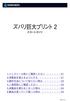 1. インストール前にご確認ください 01 2. 本製品を使えるようにする 01 3. 操作方法について知りたい時は 03 4. ご使用前にご確認ください 03 5. 本製品を使わなくなった時は 04 6. 製品を使っていて困った時は 04 S300318_01 1 インストール前に本製品を使えるようにするご確認ください 2 アプリケーションのインストールを行 ズバリ巨大プリント 2 を使用するには
1. インストール前にご確認ください 01 2. 本製品を使えるようにする 01 3. 操作方法について知りたい時は 03 4. ご使用前にご確認ください 03 5. 本製品を使わなくなった時は 04 6. 製品を使っていて困った時は 04 S300318_01 1 インストール前に本製品を使えるようにするご確認ください 2 アプリケーションのインストールを行 ズバリ巨大プリント 2 を使用するには
PC-NJ70A 用 SHARP 液晶パッドアプリケーションアップデート手順 本アップデート手順には 以下のアップデートが含まれています 手順に従って実施してください 尚 SHARP Fn キードライバ へのアップデート は SHARP 液晶パッドアプリケーション へ
 PC-NJ70A 用 SHARP 液晶パッドアプリケーションアップデート手順 本アップデート手順には 以下のアップデートが含まれています 手順に従って実施してください 尚 SHARP Fn キードライバ 1.0.2.11 へのアップデート は SHARP 液晶パッドアプリケーション 1.0.19 へのアップデート を適用していない場合に 併せてアップデートする必要があります SHARP 液晶パッドアプリケーション
PC-NJ70A 用 SHARP 液晶パッドアプリケーションアップデート手順 本アップデート手順には 以下のアップデートが含まれています 手順に従って実施してください 尚 SHARP Fn キードライバ 1.0.2.11 へのアップデート は SHARP 液晶パッドアプリケーション 1.0.19 へのアップデート を適用していない場合に 併せてアップデートする必要があります SHARP 液晶パッドアプリケーション
ArtRage共通win
 本ガイドでは ArtRage5 の画像を使用していますが 操作方法は ArtRageLite でも共通です 1. インストール前にご確認ください 01 2. 本製品を使えるようにする 01 3. 操作方法について知りたい時は 03 4. 本製品を使わなくなった時は 03 5. 製品を使っていて困った時は 04 S191118_01 1 インストール前に本製品を使えるようにするご確認ください 2 本製品を使用するには
本ガイドでは ArtRage5 の画像を使用していますが 操作方法は ArtRageLite でも共通です 1. インストール前にご確認ください 01 2. 本製品を使えるようにする 01 3. 操作方法について知りたい時は 03 4. 本製品を使わなくなった時は 03 5. 製品を使っていて困った時は 04 S191118_01 1 インストール前に本製品を使えるようにするご確認ください 2 本製品を使用するには
SOBA ミエルカ クラウドセミナーモード 配信者マニュアル 目次 はじめに 配信者のユーザー登録について ライブ配信の作成 ライブ配信への招待 ライブ配信への参加方法... 4 (1) ライブ配信を選んで参加する方法 ( 管理者 配信
 SOBA ミエルカ クラウドセミナーモード 配信者マニュアル 目次 はじめに... 2 1. 配信者のユーザー登録について... 2 2. ライブ配信の作成... 3 3. ライブ配信への招待... 4 4. ライブ配信への参加方法... 4 (1) ライブ配信を選んで参加する方法 ( 管理者 配信者 )... 5 (2) 招待状より参加する方法 ( 管理者 配信者 視聴者 )... 5 5. ライブ配信ルーム内の機能...
SOBA ミエルカ クラウドセミナーモード 配信者マニュアル 目次 はじめに... 2 1. 配信者のユーザー登録について... 2 2. ライブ配信の作成... 3 3. ライブ配信への招待... 4 4. ライブ配信への参加方法... 4 (1) ライブ配信を選んで参加する方法 ( 管理者 配信者 )... 5 (2) 招待状より参加する方法 ( 管理者 配信者 視聴者 )... 5 5. ライブ配信ルーム内の機能...
